Norsk. ASUS bærbar AiO. Bruksanvisning P1801-T
|
|
|
- Emilie Clausen
- 8 år siden
- Visninger:
Transkript
1 ASUS bærbar AiO Bruksanvisning P1801-T
2 NW8543 Tredje utgave August 2013 P1801-T ASUS bærbar AiO kan brukes med P1801 ASUS Alt-i-ett-PC Opphavsrettinformasjon Ingen deler av denne manualen, inkludert produkter og programvare som beskrives i den, kan reproduseres, overføres, skrives av, lagres i et gjenopprettingssystem, eller oversettes til et annet språk i enhver form eller på enhver måte, bortsett fra dokumentasjon oppbevart av kjøperen for sikkerhetskopiformål, uten særlig skriftlig tillatelse av ASUSteK COMPUTER INC. ("ASUS"). ASUS ANBRINGER DENNE MANUALEN SOM DEN FREMGÅR UTEN GARANTI AV NOE SLAG, HELLER IKKE UTRYKKELIG ELLER INDIREKTE, INKLUDERT MEN IKKE BEGRENSET TIL DEM INDIREKTE GARANTIER ELLER FORHOLD AV OMSETTELIGHET ELLER DUGELIGHET FOR ET SPESIELT FORMÅL. I INGEN TILFELLER SKAL ASUS, DETS LEDERE, OFFISERER, ANSATTE ELLER AGENTER HOLDES ANSVARLIGE FOR ENHVER INDIREKTE, SPESIELLE, TILFELDIGE ELLER KONSEKVENTE SKADE (INKLUDERT SKADER FRA TAP AV FORTJENESTE, TAP AV FORRETNING, TAP AV BRUK ELLER DATA, DRIFTSFORSTYRRELSE I BEDRIFTEN OG LIGNENDE), SELV OM ASUS HAR BLITT UNDERRETTET OM MULIGHETENE FOR SLIKE SKADER OPPSTÅTT FRA ENHVER DEFEKT ELLER FEIL I DENNE MANUALEN ELLER PRODUKTET. Produkter og bedriftsnavn som dukker opp i denne manualen er muligens registrerte varemerker eller opphavsrett av deres respektive firmaer og brukes kun for identifisering eller forklaring og til eierens fordel, uten hensikt til å krenke. SPESIFIKASJONER OG INFORMASJON SOM FINNES I DENNE MANUALEN ER UTFORMET KUN FOR INFORMASJONSBRUK OG KAN ENDRES TIL ENHVER TID UTEN BESKJED OG BØR IKKE TOLKES SOM EN FORPLIKTELSE AV ASUS. ASUS TAR INGEN ANSVAR FOR FEIL ELLER UNØYAKTIGHETER SOM KAN BEFINNE SEG I DENNE MANUALEN, INKLUDERT FOR PRODUKTER OG PROGRAMVARE SOM BESKRIVES I DEN. Copyright 2013 ASUSTeK COMPUTER INC. Ettertrykk forbudt. Ansvarsbegrensning Forhold kan dukke opp hvor grunnet en feil fra ASUS sin side eller annet ansvar fra dem du kan ha rett på å få dekket skader fra ASUS. I hvert slikt tilfelle, uavhengig av grunnen til at du har rett på å få dekket skader fra ASUS, er ASUS ikke ansvarlig for noe mer enn kroppsskader (inkludert død) og skader på eiendom og personlige eiendeler; eller andre faktiske og direkte skader resultert fra utelatelse eller feil av utføring av rettsplikter under denne Garantierklæringen, opp til gjeldende overtakelseskurs for hvert produkt. ASUS vil kun være ansvarlige for eller erstatte deg for tap, skader eller krav basert i kontrakt, forvoldt skade eller krenkelser under denne Garantierklæringen. Denne begrensningen gjelder også for ASUS leverandører og forhandlere. Det er maksimum for hva ASUS, dets leverandører og din forhandler er ansvarlig for kollektivt. UNDER INGEN OMSTENDIGHETER ER ASUS ANSVARLIG FOR NOE AV FØLGENDE: (1) TREDJEMANNS KRAV MOT DEG FOR SKADER; (2) TAP AV, ELLER SKADE PÅFØRT, DINE ARKIVER ELLER DATA; ELLER (3) SPESIELLE, TILFELDIGE ELLER INDIREKTE SKADER ELLER FOR ENHVER ØKONOMISK FØLGENDE SKADE (INKLUDERT TAP AV FORTJENESTE ELLER OPPSPARTE MIDLER), SELV OM ASUS, DETS LEVERANDØRER ELLER DIN FORHANDLER ER INFORMERT OM MULIGHETEN. Service og support Besøk vårt flerspråkelige nettsted på
3 Innhold Om denne veiledningen... 5 Begreper som brukes i denne veiledningen... 5 Skrifttyper... 5 Sikkerhetsinformsjon... 6 Sette opp systemet... 6 Forholdsregler... 6 Advarsel om lydtrykk... 7 Innhold i pakken... 8 Kapittel 1: Maskinvareoppsett Bli kjent med ASUS bærbar AiO... 9 Forfra... 9 Fra siden Sett nedenfra Bakfra Kapittel 2: Bruke ASUS bærbar AiO Legge ASUS bærbar AiO på bordet eller pulten Lade ASUS bærbar AiO Bruke bevegelser Kapittel 3: Arbeide med Android Grunnleggende Låse opp enheten Åpne kameramodus Hjem-skjerm Skjermvisninger Koble til verden Koble til Wi-Fi-nettverk Bruke Bluetooth Bruke apper og widgeter Behandle apper Task Manager Filbehandling Play-butikken Innstillinger Musikk ASUS bærbar AiO
4 Galleri Kamera E-post Gmail MyLibrary Polaris Office MittNett (MyNet) App Locker SuperNote Legge til widgeter ASUS-batteri Tillegg Merknader ASUS bærbar AiO
5 Om denne veiledningen Denne veiledningen inneholder informasjon om maskinvare- og programvarefunksjonene til ASUS bærbar AiO, sortert inn i følgende kapitler: Kapittel 1: Maskinvareoppsett Dette kapitlet viser informasjon om maskinvarekomponentene til ASUS bærbar AiO. Kapittel 2: Bruke ASUS bærbar AiO Dette kapitlet gir deg informasjon om bruk av ASUS bærbar AiO. Kapittel 3: Arbeide med Android Dette kapitlet gir en oversikt over hvordan du bruker Android på ASUS bærbar AiO. Begreper som brukes i denne veiledningen For å utheve viktig informasjon i denne brukerveiledningen, presenteres meldingene på denne måten: VIKTIG! Denne meldingen inneholder vitale instruksjoner som må følges for å fullføre en oppgave. TIPS: Denne meldingen inneholder tilleggsinformasjon og tips som kan hjelpe deg med å fullføre oppgaver. ADVARSEL! Denne meldingen inneholder viktig informasjon som må følges når du utfører visse oppgaver av sikkerhetsgrunner, slik at du ikke skader ASUS bærbar AiO-en og komponentene i den. Skrifttyper Fet Kursiv Dette indikerer en meny eller et element som skal velges. Dette viser hvilke taster du skal trykke på på tastaturet. Alle illustrasjoner og skjermbilder i denne veiledningen er kun ment som en referanse. Egentlige produktspesifikasjoner og skjermbilder fra programvaren kan variere fra område til område. Besøk ASUS-websiden for den aller siste informasjonen. ASUS bærbar AiO 5
6 Sikkerhetsinformsjon Denne ASUS bærbar AiO designet og testet for å møte de siste sikkerhetsstandardene for ITutstyr. Det er derimot viktig at du for din egen sikkerhet leser følgende sikkerhetsinstruksjoner. Sette opp systemet Les og følg instruksjonene i dokumentasjonen før du bruker systemet. Ikke bruk dette produktet nær vann eller en varmekilde som en radiator. Sett opp systemet på en stabil overflate. Åpningene på kassen er ment for ventilasjon. Ikke blokker eller dekk til disse åpningene. La det være nok rom rundt systemet for tilstrekkelig ventilasjon. Du må aldri føre inn noen gjenstander inn i ventilasjonsåpningene. Bruk dette produktet i miljø med en romtemperatur mellom 0 C og 40. Hvis du bruker en skjøtekabel, kontroller at den totale amperen for enhetene ikke overstiger den maksimale amperen for skjøteledningen og kontakten. Forholdsregler Ikke tråkk på strømledningen eller legg noe på den. Ikke søl vann eller annen væske på systemet. Når systemet er slått av, kan en liten mengde elektrisk spenning fremdeles finnes. Koble alltid fra all strøm, modem og nettverkskabler fra stikkontakten før du rengjør systemet. Berøringsskjermen må rengjøres periodisk for best mulig berøringsfølsomhet. Hold skjermen ren fra fremmedgjenstander eller ekstreme mengder støv. Rengjøre skjermen: Slå av systemet og koble strømledningen fra stikkontakten. Spray en liten mengde husholdningsrengjører for glass på rengjøringskluten og tørk over skjermoverflaten. Ikke spray rengjøringsmidlet direkte på skjermen. Ikke bruk en slipende rengjører eller en grov klut når du rengjør skjermen. Dersom du opplever følgende tekniske problemer med produktet, koble fra strømledningen og kontakt en kvalifisert servicetekniker eller forhandleren din. Strømledningen eller støpslet er skadet. Væske har blitt sølt inn i systemet. Systemet fungerer ikke ordentlig selv om du følger instruksjonene for bruk. 6 ASUS bærbar AiO
7 Systemet ble sluppet i bakken eller kabinettet er skadet. Systemytelsen endres. Advarsel om lydtrykk Overdrevent lydtrykk fra øretelefonene kan medføre tap av hørsel. Justering av volumkontrollen samt equalizer til andre innstillinger enn senterposisjonen kan øke utgangsspenningen på øretelefonene eller hodetelefonene og lydtrykknivået. ASUS bærbar AiO 7
8 Innhold i pakken ASUS bærbar AiO Hurtigguide Rengjøringsklut Strømadapter USB til mikro-usb-kontakt USB-koblingskabel Bemærk: Hvis noen av elementene mangler eller er skadet, kontakt forhandleren. Innhold kan variere avhengig av land eller region. 8 ASUS bærbar AiO
9 Kapittel 1: Maskinvareoppsett Bli kjent med ASUS bærbar AiO Forfra Webkamera Det innebygde webkameraet lar deg starte videosamtaler online. ASUS bærbar AiO 9
10 Fra siden Kensington -låseport Kensington -låseporten lar deg sikre ASUS bærbar AiO ved hjelp av Kensington kompatible sikkerhetsprodukter. Strømknapp Trykk på denne knappen for å slå på ASUS bærbar AiO Volumkontroll Trykk for å justere volumet opp/ned for det gjeldende operativsystemet som brukes (Windows eller Android). Modusknappen Trykk på denne knappen for å bytte operativsystem mellom Windows 8 og Android. Mini USB-port Mini Universal Serial Bus (USB) 2.0-porten lar deg koble sammen kompatible USB 2.0- eller USB 1.1-enheter til ASUS bærbar AiO med en mini-usb-kabel. MicroSD-kortleser ASUS bærbar AiO leveres med en ekstra innebygd minnekortleser som støtter microsd- og microsdhc-kortformater. 10 ASUS bærbar AiO
11 Mikrofon Den innebygde mikrofonen kan brukes for videokonferanse, stemmeberetninger eller enkelt lydopptak. Hodetelefonutgang/mikrofoninngang komboport Denne porten lar deg koble ASUS bærbar AiO til høyttalere med forsterker eller hodetelefoner. Du kan også bruke denne porten til å koble ASUS bærbar AiO til en ekstern mikrofon. Strøminntak Den leverte strømadapteren konverterer AC-strøm til DC-strøm for bruk med denne kontakten. Strøm som forsynes gjennom denne kontakten leverer strøm til PC-en. Bruk alltid den medfølgende strømadapteren for å unngå at PC-en skades. ADVARSEL! Strømadapteren kan bli varm når den er i bruk. Ikke dekk til adapteren og hold den borte fra kroppen. Sett nedenfra Koble til hull Juster og sett ledestengene inn i disse hullene for å feste ASUS bærbar AiO til PCstasjonen. ASUS bærbar AiO 11
12 Bakfra Høyttalere ASUS bærbar AiO er utstyrt med innebygd høykvalitets høyttalere. Stativ til ASUS bærbar AiO Trekk ut og juster foten for å gi stabil støtte for ASUS bærbar AiO når den er plassert på et bord eller skrivebord. Håndtak til ASUS bærbar AiO Bær ASUS bærbar AiO enkelt ved hjelp av det ergonomiske nettbretthåndtaket. MERK: Magneten på baksiden av ASUS bærbar AiO kan avmagnetisere nærliggende objekter. 12 ASUS bærbar AiO
13 Kapittel 2: Bruke ASUS bærbar AiO Legge ASUS bærbar AiO på bordet eller pulten For å legge ASUS bærbar AiO på bordet eller pulten: 1. Trekk og juster nettbrettstativet. 2. Plasser ASUS bærbar AiO på en flat overflate som et bord eller et skrivebord. ASUS bærbar AiO 13
14 110V-220V Lade ASUS bærbar AiO Koble strømadapteren til DC-inn-porten på ASUS bærbar AiO, og plugg den inn i riktig stikkontakt med riktig merkestrøm. Inngangsspenningen av adapteren er 100 VAC 240 VAC. Bruke bevegelser Bevegelsene lar deg starte programmer og få tilgang til innstillingene på ASUS bærbar AiO-en. Funksjonene kan aktiveres ved å bruke håndbevegelsene på ASUS bærbar AiO-ens skjermpanel. Zoom ut Zoom inn Før to fingre sammen på berøringspanelet. Spre to fingre fra hverandre på berøringspanelet. 14 ASUS bærbar AiO
15 Trykk og hold Trykk/dobbelttrykk Trykk på en app for å starte den. For å flytte en app, trykk og hold appflisen og dra den til et nytt sted. Snu Bruk en finger til å bla frem og tilbake mellom startskjermer, bla gjennom forskjellige bilder i Gallery (Galleri) eller sider i MyLibrary (Mitt bibliotek) og SuperNote. ASUS bærbar AiO 15
16 Kapittel 3: Arbeide med Android Grunnleggende Låse opp enheten Trykk og dra låseikonet til lås-opp-ikonet. Åpne kameramodus Trykk og dra låseikonet til kameraikonet. 16 ASUS bærbar AiO
17 Hjem-skjerm Åpne Google tekstsøk Åpne Google stemmesøk Vise lokal værinformasjon. Trykk for å tilpasse værkontrollprogrammets innstillinger, posisjon og oppdateringsfrekvens. Åpne skjermbildet Alle applikasjoner Vise nylig brukte apper Gå tilbake til Hjem-skjermen Gå tilbake til den forrige skjermen Vise lokal dato Snarveier Systemstatusfelt & Innstillinger Vise e-postinnboksen. Trykk for å tilpasse e-postkontoen for første gang, og trykk for å lese uleste e-poster i innboksen. TIPS: Hjem-skjermen kan bli oppdatert og forandre seg med Android OS. ASUS bærbar AiO 17
18 Skjermvisninger Skjermvisningen roteres automatisk når du holder nettbrettet loddrett, vannrett og omvendt. Liggende visning Stående visning 18 ASUS bærbar AiO
19 Koble til verden Koble til Wi-Fi-nettverk Wi-Fi er en trådløs nettverksteknologi som lar deg du utveksle data trådløst over et nettverk. For å bruke Wi-Fi må du aktivere Wi-Fi-funksjonen i ASUS bærbar AiO, og koble til et trådløst nettverk. Noen trådløse nettverk er sikret med en nøkkel, eller beskyttet med digitale sertifikater, og krever flere trinn for å sette opp; andre er åpne, og du kan enkelt koble til dem. MERK: For å spare batteriet bør du slå AV Wi-Fi når du ikke bruker det. Slik aktiverer du Wi-Fi og kobler til et Wi-Fi-nettverk: 1. Trykk på for å gå til skjermbildet Alle applikasjoner, og trykk på Innstillinger. 2. Skyv Wi-Fi-bryteren til PÅ (ON). Når den er aktivert, søker ASUS bærbar AiO etter tilgjengelige Wi-Fi-nettverk. 3. Trykk på et nettverksnavn for å koble til det. Hvis nettverket er sikret eller beskyttet, blir du bedt om å taste inn et passord eller en nøkkel i annen legitimasjon. VIKTIG! Hvis ASUS bærbar AiO finner et nettverk som du har koblet til tidligere, kobler den automatisk til det. ASUS bærbar AiO 19
20 Bruke Bluetooth Aktivere eller deaktivere Bluetooth i enheten Bluetooth er en trådløs standard som brukes til å utveksle data over korte avstander. Bluetooth finnes i mange produkter, for eksempel smarttelefoner, datamaskiner, nettbrett og hodetelefoner. Bluetooth er svært nyttig når du overfører data mellom to eller flere enheter som er i nærheten av hverandre. Den første gangen du kobler til en Bluetooth-enhet, må du parkoble den med ASUS bærbar AiO. TIPS: For å spare batteriet bør du slå AV Bluetooth i ASUS bærbar AiO når du ikke bruker det. For å aktivere eller deaktivere Bluetooth i ASUS bærbar AiO trykker du for å gå til skjermbildet Alle applikasjoner, og trykker deretter på Settings (Innstillinger). Skyv Bluetooth-bryteren til ON (PÅ)/ OFF (AV). Parkoble ASUS bærbar AiO med en Bluetooth-enhet Før du kan koble til en enhet, må du først parkoble ASUS bærbar AiO med enheten. Parkoblede enheter vil beholde parkoblingen med mindre du fjerner den. For å parkoble ASUS bærbar AiO til en enhet: 1. Trykk på for å gå til skjermbildet Alle applikasjoner, og trykk på Settings (Innstillinger). Skyv Bluetooth-bryteren til ON (PÅ). 2. Trykk på Bluetooth for å vise alle tilgjengelige Bluetooth-enheter innenfor rekkevidde. Hvis enheten du vil parkoble med er ikke på listen, ser du til at Bluetooth-funksjonen er slått PÅ og satt som Synlig. Se den tekniske dokumentasjonen som fulgte med enheten for å lære hvordan du slår på Bluetooth, og hvordan du gjør den synlig. 20 ASUS bærbar AiO
21 3. Hvis ASUS bærbar AiO er ferdig med å søke før Bluetooth-enheten er klar, trykker du på på Search for devices (Søk etter enheter). 4. Klikk på Bluetooth-enheten du vil koble til fra listen over tilgjengelige enheter. Følg disse instruksjonene for å fullføre parkoblingen. Om nødvendig kan du se den tekniske dokumentasjonen som fulgte med enheten. Koble ASUS bærbar AiO til en Bluetooth-enhet Når du har parkoblet ASUS bærbar AiO med en Bluetooth-enhet, kan du enkelt koble til den igjen manuelt, når den er innenfor rekkevidde. For å koble til: 1. Trykk på for å gå til skjermbildet Alle applikasjoner, og trykk på Settings (Innstillinger). Skyv Bluetooth-bryteren til ON (PÅ). 2. I listen PAIRED DEVICES (PARKOBLEDE ENHETER), trykker du på navnet på den parkoblede enheten. Fjerne parkobling og konfigurere en Bluetooth-enhet Slik fjerner du parkoblingen for eller konfigurerer en Bluetooth-enhet: 1. Trykk på for å gå til skjermbildet Alle applikasjoner, og trykk på Settings (Innstillinger). Skyv Bluetooth-bryteren til ON (PÅ). 2. Trykk på Bluetooth for å vise Bluetooth-innstillingene. 3. Trykk på ikonet Bluetooth Quick Settings (Hurtiginnstillinger for Bluetooth) ved siden av den tilkoblede Bluetooth-enheten som du vil konfigurere eller oppheve parkoblingen for. 4. Fra skjermbildet Bluetooth Quick Settings (Hurtiginnstillinger for Bluetooth) kan du gjøre følgende: Klikk på Unpair (Fjern paring) for å fjerne parkoblingen for enheten. Trykk på Rename (Gi nytt navn) for å endre navn på Bluetooth-enheten. Trykk på en av de oppførte profilene for å aktivere eller deaktivere den. 5. Trykk på når du er ferdig. ASUS bærbar AiO 21
22 Bruke apper og widgeter Behandle apper App-snarvei Du kan opprette snarveier for favoritt-apper på startsiden til ASUS bærbar AiO. 1. Trykk på for å gå til skjermbildet Alle applikasjoner. 2. Fra skjermbildet All apps screen (Alle applikasjoner), trykker og holder du ikonet for appen du ønsker å flytte, og drar og plasserer appen på startskjermen. App-info Du kan se detaljert app-informasjon mens du oppretter en snarvei for applikasjonen. Når du holder en app fra app-menyen til startsiden, vises App info øverst på startsiden. Fortsett å holde og dra appen til App info for å se detaljert informasjon. Fjerne app fra startskjerm Du kan fjerne app-snarveier fra startskjermen på ASUS bærbar AiO Den opprinnelige appen blir værende i skjermbildet All apps (Alle applikasjoner). Slik fjerner du en app fra startskjermen: 1. Trykk på og hold en app på startsiden til X Remove (X Fjern) vises. 2. Dra appen til X Remove (X Fjern) for å fjerne den fra startskjermen. 22 ASUS bærbar AiO
23 App-mappe Opprett mapper for å organisere applikasjonene og snarveiene dine på ASUS bærbar AiOestartsiden. 1. På startsiden til ASUS bærbar AiO kan du trykke på og dra en app eller snarvei over på en annen app for å opprette en mappe. 2. Trykk på den nye mappen og trykk på Mappe uten navn for å gi mappen nytt navn. ASUS bærbar AiO 23
24 Nylige apper Nylige apper i bruk vises i det venstre panelet på startsiden. Du finner detaljert informasjon og kan behandle apper fra listen med nylige apper. 1. Trykk på Nylige apper-ikonet i hjørnet nederst til venstre på startsiden. 2. Sveip opp og ned i listen for å se Nylige apper. Sveip en nylig app til venstre eller høyre for å fjerne den fra listen. 3. Trykk på og hold en nylig applikasjon for å se menyen. Velg å fjerne appen fra listen eller vise informasjon om appen. 24 ASUS bærbar AiO
25 Task Manager ASUS-miniprogram viser en liste over verktøy og Apper som kjører nå og deres bruk i prosenter på ASUS bærbar AiO. 1. Trykk på for å gå til skjermbildet Alle applikasjoner. 2. Trykk på Moduler for å vise miniprogram-menyen. 3. Trykk og hold ASUS Task Manager for å vise ASUS Task Manager-boksen på startskjermen. 4. Trykk og hold miniprogrammet for å vise brakettene for endring av størrelse. Trekk dimensjoneringsbraketten oppover eller nedover for å vise hele listen over oppgaver. 5. Trykk på x-ikonene til høyre for oppgavene for å lukke oppgaven. Trykk på Ett-klikktøm for å lukke alle kjørende oppgaver på én gang. ASUS bærbar AiO 25
26 Filbehandling Filbehandling lar deg enkelt finne og behandle data enten på internlageret eller på tilkoplede eksterne lagringsenheter. Slik får du tilgang til internlageret: 1. Trykk på for å gå til skjermbildet Alle applikasjoner. 2. Trykk på Filbehandling i Apper for å gå til My Storage (Mitt lagringssted). 3. Intern lagring (/sdcard/) og eventuelle tilkoblede eksterne lagringsenheter (/Removable/) vises i venstre rute. Trykk på kildeikonet i panelet til venstre for å vise innholdet listen, og trykk for å velge et element. 26 ASUS bærbar AiO
27 4. Trykk på Retur-mappeikonet for å gå tilbake til rotmappen til My Storage (Mitt lagringssted). Slik får du tilgang til en ekstern lagringsenhet direkte: 1. Trykk på USB- eller SD-kortikonet i hjørnet nederst til høyre på startskjermen for å vise varslingsboksen. ASUS bærbar AiO 27
28 2. Trykk på USB-eller SD-kort-ikonet for å vise innholdet. For å kopiere, klippe ut, slette eller dele filer: Marker filen du ønsker å kopiere, klippe, dele eller slette, og trykk på et handlingsikon på verktøylinjen øverst i høyre hjørne i File Manager (Filbehandling). Eller kryss av for filen og dra for å slippe på målet. 28 ASUS bærbar AiO
29 Play-butikken Få tilgang til mange morsomme spill og verktøy i Play-butikken ved hjelp av Google-kontoen din. Hvis du ikke har en Google-konto, vennligst opprett en. For å få tilgang til Play-butikken: 1. Fra startskjermen trykker du Play Store (Play-butikken). 2. Du må ha en Google-konto for å få tilgang til Google Play. Hvis du ikke har en eksisterende konto, trykker du New (Ny). 3. Skriv inn (E-postadressen) og Password (Passordet) og velg Sign in (Logg på) hvis du allerede har en konto. ASUS bærbar AiO 29
30 4. Når du har logget på, kan du begynne å laste ned og installere apper på enheten fra Playbutikken. VIKTIG! Last ned den siste Adobe Flash Player-versjonen for Jelly Bean-enheter. TIPS: Du kan ikke gjenopprette en slettet applikasjon, men du kan logge på med samme ID og laste den ned igjen. Enkelte applikasjoner er gratis, og enkelte kan du kjøpe med et kredittkort. 30 ASUS bærbar AiO
31 Innstillinger Innstillingssiden lar deg konfigurere innstillingen av ASUS bærbar AiO, inkludert Trådløst og nettverk, Enhet, Peivat og System. Trykk på kategoriene til venstre for å bytte skjermer og utføre konfigurasjonene. Du kommer til Innstillinger-skjermen på to måter. Fra Apperen: Trykk på Innstillinger for å vise innstillingsmenyen. ASUS bærbar AiO 31
32 Fra ASUS Quick Setting (ASUS hurtiginnstilling): Viser lokal dato og tid Trykk på systemstatusfeltet i hjørnet nederst til høyre for å starte ASUS Quick Settings (ASUShurtiginnstillingspanelet). Internetttilkoblingsstatus Batteristatus forankring/nettbrett Innstillingsmeny Innstilling for ytelse Skjerminnstillinger Hurtiginnstillingspanel. Trykk på de individuelle ikonene for å slå på/av funksjonen. Manuell justering av lysstyrke Automatisk lysstyrke 32 ASUS bærbar AiO
33 ASUS hurtiginnstillingspanel Trykk på de individuelle verktøyikonene for å aktivere eller deaktivere denne funksjonen. Prestasjonsmodus Wi-Fi Strømsparing Stille modus GPS Balansert modus Automatisk rotering av skjerm Bluetooth Ikon og grunnlinje lyser når det er aktivert Automatisk synkroniser VIKTIG! Balansert modus [standard]: Balanserer systemet ytelse og strømforbruk. Prestasjonsmodus: Maksimerer systemet ytelse, men bruker mer batteristrøm. Strømsparingsmodus: Energisparing Varslingspaneler Varslingspaneler vises under hurtiginnstillingspanelet for varsler og oppdateringer i apper, innkommende e-poster og verktøystatus. VIKTIG! Sveip en oppdatering til venstre eller høyre for å fjerne den fra listen. ASUS bærbar AiO 33
34 Musikk Trykk på Play Music (Spill musikk) på startsiden for å spille av musikkfilene dine. Denne applikasjonen samler og viser alle lydfilene som er lagret på ASUS bærbar AiOe og tilkoplede eksterne lagringsenheter automatisk. Du kan stokke og spille alle lydfilene tilfeldig eller bla for å velge ønsket album for å nyte musikk. Bruk knappen øverst for å sortere eller søke raskt i lydfilene. Sorter lydfilene etter Nylig, Albume, Artister, Sanger, Spillelister og Sjangrer Innstillinger for musikk Søk musikk direkte TIPS: Lyd- og Videokodeker som støttes av ASUS bærbar AiO: Dekoder Lydkodek: AAC LC/LTP, HE-AACv1(AAC+), HE-AACv2(enhanced AAC+), AMR-NB, AMR-WB, MP3, FLAC, MIDI, PCM/WAVE, Vorbis, WAV a-law/mu-law, WAV lineær PCM, WMA 10, WMA Lossless, WMA Pro LBR Videokodek: H.263, H.264, MPEG-4, VC-1/WMV, VP8 Koder Lydkodek: AAC LC/LTP, AMR-NB, AMR-WB Videokodek: H.263, H.264, MPEG-4 34 ASUS bærbar AiO
35 Galleri Trykk på Galleri på startsiden for å bla gjennom bilde- eller videofiler. Denne applikasjonen samler automatisk inn og viser alle bilde- og videofiler lagret på ASUS bærbar AiO. Du kan spille av alle bildefilene i en bildevisning eller trykke for å velge de ønskede bilde- eller videofilene. Bruk knappen øverst for å sortere filene etter album, -posisjon, -tid, -folk eller -tagger. Gallari-innstillinger Videoer og bilder Hurtigstart kamera ASUS bærbar AiO 35
36 Dele og og slette albumer Trykk på et ønsket album i galleriet og hold til du ser verktøylinjen øverst. Du kan laste opp, slette eller dele valgte album over Internett. Verktøylinje Del det valgte albumet via ASUS Webstorage, Bluetooth, Picasa, MyBitCast, Google+ eller Gmail. Slett ikonet 36 ASUS bærbar AiO
37 Dele, slette og redigere bilder Trykk på et ønsket bilde i galleriet og bruk verktøylinjen i hjørnet øverst til høyre til å dele, slette eller redigere det valgte bildet. Verktøylinje Del det valgte albumet via ASUS Webstorage, Bluetooth, Picasa, MyBitCast, Google+ eller Gmail. Slett ikonet ADVARSEL! Filer du sletter kan ikke gjenopprettes. ASUS bærbar AiO 37
38 Galleri-Moduler Fotogalleri-Moduleren gir deg umiddelbar tilgang til favorittbilder eller -album direkte fra startsiden. 1. Trykk på for å gå til skjermbildet Alle applikasjoner. 2. Trykk på Moduler for å vise moduler-menyen. 3. Trykk på og hold Fotogalleri. Galleri-moduler-boksen fører til startsiden og viser en Velg av bilder-meny. 4. Velg albumet eller bildet du vil sette som et kontrollprogram på startsiden. 38 ASUS bærbar AiO
39 Kamera Trykk på Kamera i Apperen for å ta bilder eller ta opp videoer. Du kan bruke enten frontkameraet eller bakkameraet til å ta bilder eller ta opp videoer. Bildefiler lagres automatisk i Galleri. E-post E-post lar deg legge til flere e-postkontoer og bla gjennom og behandle alt du har av e-post. Slik setter du opp en E-postkonto: 1. Trykk på for å gå til skjermbildet Alle applikasjoner. 2. Trykk på (e-post) for å starte e- postprogrammet. 3. På skjermbildet til e-postprogrammet skriver du inn address (E-postadresse) og Password (Passord), og trykker på Next (Neste). 4. Vent mens ASUS bærbar AiO automatisk sjekker innstillingene for innkommende og utgående e-postserver. 5. Konfigurer Alternativer for konto og trykk på Neste. ASUS bærbar AiO 39
40 6. Gi et navn på kontoen, og tast inn navnet som skal vises på utgående meldinger. Velg Next (Neste) for å logge på innboksen. Slik legger du til e-postkontoer: 1. Trykk på for å gå til skjermbildet Alle applikasjoner, og trykk så på (epost) og logg på med kontoen som du tidligere har satt opp. 2. Tryk på og så Settings (Innstillinger). Trykk på Add account (Legg til konto) i øvre høyre hjørne for å legge til nye e- postkontoer. TIPS: Du kan samle alle e-postkontoene i E-post. 40 ASUS bærbar AiO
41 Gmail Gmail (Google e-post) gir deg tilgang til Gmail-kontoen din hvor du kan motta og skrive e- post. Slik setter du opp en Gmail-konto: 1. Trykk på Gmail på Apperen. Trykk på Eksisterende og legg inn din eksisterende E- post og Passord, trykk deretter på Logg på. TIPS: Trykk på Ny hvis du ikke har en Google Account (Google-konto). 2. Vent mens ASUS bærbar AiO kommuniserer med Google-serverene for å sette opp kontoen din. ASUS bærbar AiO 41
42 3. Du kan bruke Google-kontoen til å sikkerhetskopiere og gjenopprette innstillinger og data. Trykk på Ferdig for å logge på Gmail. VIKTIG! Hvis du har flere e-postkontoer i tillegg til Gmail, kan du bruke E-post for å spare tid og få tilgang til alle e-postkontoene samtidig. 42 ASUS bærbar AiO
43 MyLibrary MyLibrary er et innebygd grensesnitt for boksamlingene dine. Du kan opprette en egen bokhylle for hver sjanger. Ebøkene du kjøper fra forskjellige utgivere plasseres også på hyllene. Trykk på for å gå til skjermbildet Alle applikasjoner, og trykk på MyLibrary. TIPS: Logg for å laste ned flere bøker. VIKTIG! MyLibrary støtter ebøker i formatene epub, PDF og TXT. Enkelte ebøker kan bare åpnes med Adobe Flash Player. Last ned Adobe Flash Player før du bruker MyLibrary. Bokhyllene dine Søke etter en ebok Sorter etter tittel, forfatter, dato eller My Array Nylig lest-liste og andre innstillinger Valgmodus Bøker på den valgte bokhyllen ASUS bærbar AiO 43
44 Lese ebøker 1. Velg og trykk på ønsket ebok i bokhyllen. 2. Trykk på skjermen for å se verktøylinjen øverst. Bruke tekst-til-talefunksjonen på denne siden Markør Søk etter nøkkelord Kapittelliste Zoom ut/zoom inn Sett inn bokmerke Bokmerkeliste og dag-/nattmodus Rullefelt TIPS: Android starter nedlastningen og installasjon av nødvendig ressurs dersom du vil bruke tekst til tale-funksjonen. Trykk på Bookmark (Bokmerke)-liste og velg den markerte sien for å vise bokmerkeikonet i øvre høyre hjørne av skjermen. 44 ASUS bærbar AiO
45 3. Bla sider som i en ekte bok eller flytt rullelinjen nederst. Skrive inn notater på ebøkene 1. Trykk lenge på ønsket ord eller setning til verktøymenyen og ordbokdefinisjonen vises. 2. Du kan markere det valgte ord med en utheving, legge til et notat, bruke tekst-til-talefunksjonen på den valgte teksten eller bare kopiere ordet. 3. Flytt utvalgsfliken for å utvide det valgte området til en hel frase eller setning etter behov. ASUS bærbar AiO 45
46 Kart Google Maps lar deg finne etablissementer, se kart og få veibeskrivelser. Bruk verktøylinjen øverst for å få veibeskrivelser eller opprette dine egne kart. Trykk på for å gå til skjermbildet Alle applikasjoner, og trykk på Maps (Kart). 46 ASUS bærbar AiO
47 Polaris Office Polaris Office er kontorprogramvare som lar deg opprette, lese og redigere dokumenter, regneark og presentasjoner. Slik bruker du Polaris Office: 1. Trykk på for å gå til skjermbildet Alle applikasjoner. 2. I skjermbildet Alle applikasjoner trykker du Polaris Office. 3. Trykk ett av følgende: Trykk Browser (Filbehandling) for å vise filer/mapper i lokal lagring. Trykk Clouds (Nettskyer) for å legge til en nettsky-konto. Trykk Form type (Skjematype) for å se alle dokumenter etter type. Trykk på Favorites (Favoritter) for å vise dine favorittfiler. ASUS bærbar AiO 47
48 Legge til nye filer For å legge til nye filer, trykker du og velger New (Ny): Trykk på Document (Dokument) (.doc) eller Document (dokument) (.docx) for å starte tekstbehandler og redigere dokumenter. Trykk på Sheet (Regneark) (.xls) eller Sheet (Regneark) (.xlsx) for å starte regnearket og utføre beregninger og behandle informasjon. Trykk på Slide (Lysbilde) (.ppt) eller Slide (Lysbilde) (.pptx) for å starte applikasjonen og opprette og dele presentasjoner. Trykk Text (Tekst) for å lage tekstfiler. Legge til kontoer Du har anledning til å bruke Polaris Office til å redigere filer fra andre kontoer, inkludert Google docs og Box.net. 1. Trykk Clouds (Nettskyer). 2. Velg tjenesten du vil legge til. 3. Tast e-postkontoen og passord og trykk OK for å legge til kontoen. 48 ASUS bærbar AiO
49 MittNett (MyNet) MyNet lar deg oppbevare, lagre og direkteavspille lyd-, video- og bildefiler mellom ASUS bærbar AiO og en DLNA-enhet som en datamaskinen, et TV-apparat eller høyttalere. TIPS: DLNA (Digital Living Network Alliance) er nettverkstandarden som lar nettverksenheter kommunisere sømløst med hverandre. VIKTIG! MyNet fungerer kun med Microsoft Media Player 11 eller nyere. MyNet fungerer ikke hvis enhetene er tilkoblet via 3G-nettverk. ASUS Transformer Pad og en DLNA-enhet, som en datamaskin, et TV-apparat eller høyttalere, må være koblet til det samme trådløse nettverket. Er de ikke, vil MyNet ikke fungere. 1. Kontroller at ASUS bærbar AiO og den andre datamaskinen er tilkoplet det samme trådløse aksesspunktet (AP). 2. Klikk og aktiver Allow remote control of my Player (Tillat fjernstyring av min spiller) og Automatically allow devices to play my media (Tillat automatisk at enheter spiller av mine medier) i Windows Media Player på datamaskinen. Gå til "More streaming options..." (Flere streamingalternativer) for å konfigurere, hvis nødvendig. ASUS bærbar AiO 49
50 3. På Server-listen, velg kildeenheten på venstre panel for å se innholdet. Kildeenhet Søk og innstillinger Gjeldende kilde Innhold 4. Du kan gjøre ett av følgende: Velg en fil og trykk på Spill til nederst til høyre for å starte avspilling på målenheten. Trykk og hold en mediefil for å laste den opp eller ned til og fra de tilkoblede enhetene. Du kan også velge en fil fra Spilleliste. Spillelisten har en felles plass hvor de tilkoblede enhetene kan dele filer. Trykk på plusstegnet (+) for å opprette nye lister. 5 For å aktivere Digital mediaserver, trykk på Innstillinger i øvre høyre hjørne og kryss av for Innstillinger for digital mediaserver for å la andre tilkoblede enheter få tilgang til mediefiler på ASUS Transformer Pad. Du kan også velge plasseringen av filen som du vil dele. 50 ASUS bærbar AiO
51 App Locker AppLocker lar deg passordbeskytte appene dine. Bruke App Locker: 1. På skjermbildet All apps (Alle applikasjoner) trykker du på App Locker. 2. Sett opp passordet ditt for å begynne å bruke App Locker. 3. Kryss av for apps som du vil låse. 4. Aktiver App Locker fra Innstillinger i øvre høyre hjørne. TIPS: Låsetegn vises ved de låste appene på startsiden. Skjerm. Du blir spurt om passordet ditt hver gang du bruker de låste appene. ASUS bærbar AiO 51
52 SuperNote SuperNote er en praktisk app som brukes for skriving og maling på ASUS bærbar AiO. Du kan skrive notater, sende øyeblikkelige meldinger, tegne skisser, lage e-kort med taleopptak eller dagbøker med video, og mye mer. Notisbøker, Bokmerker, Alle sider Alle notisbøkene dine Søk etter notisbøker Sorter etter side eller sist endret Innstillinger Sorter/Importer/Skjul notisbok, kontosynkroniseringsinnstillingersorter/ Importer/Skjul notisbok, kontosynkroniseringsinnstillinger Opprette en ny notisbok Start ASUS WebStorage 52 ASUS bærbar AiO
53 Bruke SuperNote Slik opprettes en ny notisbok: 1. Trykk New Notebook (Ny notisbok). 2. Tast inn et navn på filen og velg den notisboken for å begynne å skrive på siden. Følgende skjermbilde beskriver skjermfunksjonene for Supernote på ASUS bærbar AiO: Går tilbake til hovedsiden for Supernote 3.0 Favoritter Slett side Ny side Del og eksporter Innstillinger Rullefelt Forrige side Sidetall Neste side ASUS bærbar AiO 53
54 Legge til widgeter Bruk widgeter for å praktisk få tilgang til nyttige og morsomme applikasjoner på din startskjermen på ASUS bærbar AiO. Du finner dem i Widgets-kategorien i skjermbildet Alle applikasjoner, der de er klare til å bli flyttet til startskjermen. For å se dine widgeter, trykker du deretter på Widgets. På Widgets-hovedskjermbildet kan du: dra en widget til et annet skjermbilde. for å gå til skjermbildet Alle applikasjoner, og trykker sveipe til venstre eller høyre for å flytte mellom skjermer og se flere widgeter. VIKTIG: Du kan bli bedt om å utføre flere oppgaver (for eksempel registrering, aktivering) før du kan bruke en valgt widget. Hvis det ikke er nok plass på skjermen der du plasserte en widget, vil widgeten ikke bli lagt til skjermen. For å fjerne en widget. Trykk og hold widgeten til X Remove (X fjern) vises, og dra deretter widgeten uten å løfte fingeren til i X Remove (X fjern). 54 ASUS bærbar AiO
55 ASUS-batteri Denne spesielle widgeten viser den enkelte batteristatus på ASUS bærbar AiO etter prosent og farge. Jo mer batteristrøm, jo sterkere er fargen. 1. Trykk på for å gå til skjermbildet Alle applikasjoner. 2. Trykk på Widgets for å vise widgets-menyen. 3. Pek og hold ASUS Battery (ASUS-batteri) for å vise ASUS-batteri-appen. ASUS hurtiginnstilling og varslingspanelet viser også batteristatus. Batteristatusen til ASUS bærbar AiO vises separat. Når strømmen er lav, endres fargen på batteriikonet fra blå til rød med et utropstegn. Du får også høre et signal som advarer deg når det er lite strøm igjen på batteriet. ASUS bærbar AiO 55
56 Merknader REACH merknader Tillegg I samsvar med REACH (Registration, Evaluation, Authorization, and Restriction of Chemicals)- regelverket, publiserer vi de kjemiske stoffene i våre produkter på ASUS REACH-nettstedet på ASUS-resirkulering / Returtjenester ASUS programmer for resirkulering og retur springer ut fra vår forpliktelse til å følge de høyeste standarder for å beskytte det globale miljøet. Vi tror på å levere løsninger til deg slik at du kan ansvarlig resirkulere våre produkter, batterier, andre komponenter samt emballasjen. Gå til for detaljert resirkuleringsinformasjon på forskjellige regioner. Opplysning om belegg VIKTIG! Elektrisk isolasjon og brukersikkerhet er oppnådd ved påføring av et belegg som isolerer enheten med unntak av områdene for inn- og utdatakontakter. Erklæring fra Federal Communications Commission (FCC) Denne enheten samsvarer med FCC-reglene, del 15. Bruk er underlagt de følgende to betingelser: Denne enheten kan ikke forårsake skadelig forstyrrelser, og Denne enheten må akseptere all mottatt forstyrrelser, inkludert forstyrrelser som kan forårsake uønsket drift. Dette utstyret er testet og funnet å være overensstemmende med grensene for digitalt ustyr, klasse B, i henhold til del 15 i reglene fra the Federal Communications Commission (FCC). Disse grensene er utformet for å gi rimelig beskyttelse mot skadelig forstyrrelser i boliginstallasjoner. Dette utstyret genererer, bruker og kan sende ut radiofrekvensenergi. Hvis det ikke installeres og brukes i henhold til instruksjonene, kan det forårsake skadelig forstyrrelser med radiokommunikasjonsutstyr. Det finnes imidlertid ingen garanti for at forstyrrelser ikke vil oppstå i en spesifikk installasjon. Hvis dette ustyret forårsaker skadelig forstyrrelser med radio- eller TV-mottak, noe som kan bestemmes ved å slå på og av ustyret, anbefales brukeren å forsøke å korrigere forstyrrelseren ved bruk av et eller flere av de følgende tiltakene: Stille inn på nytt eller omplassere mottaksantennen. Øke avstanden mellom utstyret og mottakeren. 56 ASUS bærbar AiO
57 Koble utstyret til et uttak på en annen krets enn den som mottakeren er koblet til. Kontakte forhandleren eller en profesjonell radio/tv-tekniker for hjelp. VIKTIG! Bruk utendørs i 5,15 5,25 GHz-båndet er forbudt. ADVARSEL: Alle endringer som ikke er uttrykkelig godkjent av lisensinnehaveren av denne enheten, kan gjøre brukerens rett til å bruke utstyret virkningsløs. Advarsel om RF-eksponering Dette utstyret er i samsvar med med FCC-grenser for RF-eksponering fastsatt for et ukontrollert miljø. Utstyret må ikke plasseres like ved eller brukes sammen med antenner eller sendere. Høyeste SAR-verdi for enheten er 0,614 W/Kg. Erklæring fra Canadian Department of Communication Dette digitale apparatet overskrider ikke grensene for klasse B for utstråling av radiostøy fra digitale apparater som gitt i radiostøyforskriftene til det kanadiske samferdselsdepartementet. Dette klasse B digitale apparatet samsvarer med kanadisk ICES-003. Erklæring fra IC om strålingsksponering for Canada Dette utstyret overensstemmer med IC-grensene for strålingseksponering for et ukontrollert miljø. For å opprettholde samsvar med IC-reglene om RF-eksponering, må du unngå direkte kontakt med senderantennen under sending. Sluttbrukeren må følge de spesifikke brukerinstruksjonene for å overholde samsvar med reglene om RF-eksponering. Bruk er underlagt de følgende to betingelsene: Denne enheten kan ikke forårsake forstyrrelser, og Denne enheten må akseptere all forstyrrelser, inkludert forstyrrelser som kan forårsake uønsket drift av enheten. ASUS bærbar AiO 57
58 Konformitetserklæring (R&TTE direktiv 1999/5/EC) Følgende punkter er gjennomført og anses som relevant og tilstrekkelig: Vesentlige krav i henhold til [Artikkel 3] Beskyttelseskrav for helse og sikkerhet i henhold til [Artikkel 3.1a] Testing for elektrisk sikkerhet i henhold til [EN 60950] Beskyttelseskrav for elektromagnetisk kompatibilitet i henhold til [Artikkel 3.1b] Testing for elektromagnetisk kompatibilitet i henhold til [EN ] og [EN ] Effektiv bruk av radiospektrum i henhold til [Artikkel 3.2] Radiotester i henhold til [EN ] CE-merkeadvarsel Dette er et produkt i klasse B. I hjemmemiljøer kan dette produktet forårsake radioforstyrrelser, og i disse tilfellene kan brukeren måtte utføre passende tiltak. CE-merking for enheter uten trådløst LAN / Bluetooth Den sendte versjonen av denne enheten overholder kravene til EEC-direktivene 2004/108/EC "elektromagnetisk kompatibilitet" og 2006/95/EC "lavspenningsdirektiv". / CE-merking for enheter med trådløst LAN / Bluetooth Dette utstyret overholder kravene til direktivet 1999/5/EC fra det europeiske parlamentet og kommisjonen fra 9. mars 1999 om radio- og telekommunikasjonsutstyr og felles gjenkjennelse av overenstemmelse. er for klasse II-enhet. Trådløs driftskanal for forskjellige domener Nord-Amerika GHz Ch01 through CH11 Japan GHz Ch01 through Ch13 Europe ETSI GHz Ch01 through Ch13 58 ASUS bærbar AiO
59 IKKE DEMONTER Garantien gjelder ikke for produkter som har blitt demontert av brukere Advarsel for litiumion-batteriet ADVARSEL: Fare for eksplosjon hvis batteriet er feil montert. Benytt samme batteritype eller tilsvarende batteritype som er anbefalt av produsenten. Kast defekte batterier i henhold til produsentens instruksjoner. Ikke utsett for væsker IKKE utsett for eller bruk i nærheten av væsker, regn eller fuktighet. Dette produktet er ikke vann- eller oljesikkert. Dette symbolet av en søppeldunk med kryss over betyr at produktet (elektrisk, elektronisk utstyr og knapp-celle-batterier som inneholder kvikksølv) ikke må kastes med kommunalt avfall. Kontakt lokale myndigheter for reguleringer om avhending av elektroniske produkter. IKKE kast batteriet sammen med vanlig husholdningsavfall. Symbolet med en utkrysset søppelkasse betyr at batteriet ikke bør kastes sammen med vanlig husholdningsavfall. ASUS bærbar AiO 59
60 Unngå hørselstap For å forhindre mulig hørselsskade, ikke lytt ved høye lydnivåer for lengre perioder. 60 ASUS bærbar AiO
61 Erklæring om samsvar med globale miljøregelverk ASUS følger et grønt designkonsept under utforming og produksjon av produktene sine, og kvalitetssikrer hvert trinn i livssyklusen til ASUS-produkter slik at de er på linje med globale miljøregelverk. I tillegg kunngjør ASUS relevant informasjon basert på krav i lovverkene. Les for å finne kunngjort informasjon basert på lovverk ASUS er i samsvar med: Japan JIS-C-0950 Materialdeklarasjoner EU REACH SVHC Korea RoHS Sveitsiske energilover Produktet er i samsvar med Energy Star ENERGY STAR er et fellesprogram mellom U.S. Environmental Protection Agency og U.S. Department of Energy for å hjelpe til med å spare penger og beskytte miljøet ved å fremme energieffektive produkter og vaner. Alle ASUS-produkter med ENERGY STAR-logoen er i samsvar med ENERGY STAR-standarden, og energisparende funksjoner er aktivert som standard. Skjermen og datamaskinen settes automatisk i dvalemodus etter 15 og 30 minutter uten aktivitet fra brukeren. For å vekke opp datamaskinen, klikker du på musen eller trykker på en tast på tastaturet. Besøk for nærmere informasjon om energistyring og hvilke fordeler den gir for miljøet. Besøk også for nærmere informasjon om fellesprogrammet ENERGY STAR. TIPS: Energy Star støttes IKKE på FreeDos og Linux-baserte operativsystem. ASUS bærbar AiO 61
62 Produsent Autorisert representant I Europa ASUSTeK Computer Inc. Tlf: Adresse: 4F, No. 150, LI-TE RD., PEITOU, TAIPEI 112, TAIWAN ASUSTeK Computer GmbH Adresse: HARKORT STR , RATINGEN, GERMANY 62 ASUS bærbar AiO
Norsk. ASUS-nettbrett. Bruksanvisning P1801-T
 Bruksanvisning P1801-T NW7909 Januar 2013 P1801-T et kan brukes med P1801 ASUS Alt-i-ett-PC Opphavsrettinformasjon Ingen deler av denne manualen, inkludert produkter og programvare som beskrives i den,
Bruksanvisning P1801-T NW7909 Januar 2013 P1801-T et kan brukes med P1801 ASUS Alt-i-ett-PC Opphavsrettinformasjon Ingen deler av denne manualen, inkludert produkter og programvare som beskrives i den,
Travelair AC Trådløs lagringsstasjon
 Travelair AC Trådløs lagringsstasjon Brukerveiledning NW11182 revidert utgave V2 Januar 2016 Copyright 2016 ASUSTeK Computer, Inc. Med enerett. Ingen deler av denne håndboken, produktene og programvaren
Travelair AC Trådløs lagringsstasjon Brukerveiledning NW11182 revidert utgave V2 Januar 2016 Copyright 2016 ASUSTeK Computer, Inc. Med enerett. Ingen deler av denne håndboken, produktene og programvaren
Station (P05) (A86) Bruksanvisning
 Station (P05) (A86) Bruksanvisning NW8634 Første utgave September 2013 Copyright 2013 ASUSTek Computers, Inc. Med enerett. Ingen deler av denne håndboken, og verken produktene eller programvaren som er
Station (P05) (A86) Bruksanvisning NW8634 Første utgave September 2013 Copyright 2013 ASUSTek Computers, Inc. Med enerett. Ingen deler av denne håndboken, og verken produktene eller programvaren som er
MeMO Pad Elektronisk håndbok
 MeMO Pad Elektronisk håndbok ASUS arbeider for å utvikle miljøvennlige produkter og emballasje for å ivareta forbrukernes helse og minimere påvirkningen av miljøet. Ved å redusere produksjonen av håndbøker,
MeMO Pad Elektronisk håndbok ASUS arbeider for å utvikle miljøvennlige produkter og emballasje for å ivareta forbrukernes helse og minimere påvirkningen av miljøet. Ved å redusere produksjonen av håndbøker,
Egenskaper. Hva finnes i esken. Beskrivelse
 Hurtig start guide Egenskaper Wi-Fi b/g/n 10.1-tommers touchscreen Støtter apper fra 3. part Webkamera G-sensor Mediespiller 3G (Bare visse modeller) Hva finnes i esken 1 surfeplate 1 USB-kabel 1 nettadapter
Hurtig start guide Egenskaper Wi-Fi b/g/n 10.1-tommers touchscreen Støtter apper fra 3. part Webkamera G-sensor Mediespiller 3G (Bare visse modeller) Hva finnes i esken 1 surfeplate 1 USB-kabel 1 nettadapter
Bærbar harddisk USB 2.0 Brukerveiledning
 Bærbar harddisk USB 2.0 Brukerveiledning Norsk Innhold Innledning 3 Koble til bærbar harddisk 3 Lagre og overføre data 4 Koble fra bærbar harddisk 5 Teknisk støtte 6 Vilkår for begrenset garanti 7 Rettigheter
Bærbar harddisk USB 2.0 Brukerveiledning Norsk Innhold Innledning 3 Koble til bærbar harddisk 3 Lagre og overføre data 4 Koble fra bærbar harddisk 5 Teknisk støtte 6 Vilkår for begrenset garanti 7 Rettigheter
MeMO Pad Elektronisk håndbok
 MeMO Pad Elektronisk håndbok ASUS arbeider for å utvikle miljøvennlige produkter og emballasje for å ivareta forbrukernes helse og minimere påvirkningen av miljøet. Ved å redusere produksjonen av håndbøker,
MeMO Pad Elektronisk håndbok ASUS arbeider for å utvikle miljøvennlige produkter og emballasje for å ivareta forbrukernes helse og minimere påvirkningen av miljøet. Ved å redusere produksjonen av håndbøker,
Installasjonguide LAG DIN EGEN BRUKERKONTO
 Installasjonguide LAG DIN EGEN BRUKERKONTO KONFIGURER MOT WI-FI MOTTA VIDEO-SAMTALE DEL TILGANG MED FLERE BRUKERE BEVEGELSE SENSOR CLOUD VIDEO OPPTAK KOSTNAD FOR CLOUD FEILSØKING LAG DIN EGEN BRUKERKONTO
Installasjonguide LAG DIN EGEN BRUKERKONTO KONFIGURER MOT WI-FI MOTTA VIDEO-SAMTALE DEL TILGANG MED FLERE BRUKERE BEVEGELSE SENSOR CLOUD VIDEO OPPTAK KOSTNAD FOR CLOUD FEILSØKING LAG DIN EGEN BRUKERKONTO
NW8154 Mai 2013. Bruksanvisning for ASUS-Fonepad
 Elektronisk håndbok NW8154 Mai 2013 Opphavsrettinformasjon Ingen deler av denne manualen, inkludert produkter og programvare som beskrives i den, kan reproduseres, overføres, skrives av, lagres i et gjenopprettingssystem,
Elektronisk håndbok NW8154 Mai 2013 Opphavsrettinformasjon Ingen deler av denne manualen, inkludert produkter og programvare som beskrives i den, kan reproduseres, overføres, skrives av, lagres i et gjenopprettingssystem,
Travelair N. Trådløs lagring. Brukerveiledning
 Travelair N Trådløs lagring Brukerveiledning NW10187 Første utgave Mai 2015 Copyright 2015 ASUSTeK Computer, Inc. Med enerett. Ingen deler av denne håndboken, produktene og programvaren beskrevet i den,
Travelair N Trådløs lagring Brukerveiledning NW10187 Første utgave Mai 2015 Copyright 2015 ASUSTeK Computer, Inc. Med enerett. Ingen deler av denne håndboken, produktene og programvaren beskrevet i den,
Brukerguide for mobil utskrift og skanning for Brother iprint&scan (Android )
 Brukerguide for mobil utskrift og skanning for Brother iprint&scan (Android ) Innholdsfortegnelse Før du bruker Brother-maskinen... Definisjoner av merknader... Varemerker... Innledning... Last ned Brother
Brukerguide for mobil utskrift og skanning for Brother iprint&scan (Android ) Innholdsfortegnelse Før du bruker Brother-maskinen... Definisjoner av merknader... Varemerker... Innledning... Last ned Brother
FAQ for Transformer TF201
 FAQ for Transformer TF201 NW7211 Behandle filer... 2 Hvordan får jeg tilgang til data som er lagret på microsd, SD-kort og USB-enhet?... 2 Hvordan flytter jeg den valgte filen til en annen mappe?... 2
FAQ for Transformer TF201 NW7211 Behandle filer... 2 Hvordan får jeg tilgang til data som er lagret på microsd, SD-kort og USB-enhet?... 2 Hvordan flytter jeg den valgte filen til en annen mappe?... 2
Android Ver. 4.2.2. 164-179 Hurtigveiledning nettbrett / NOR
 Android Ver. 4.2.2 164-179 Hurtigveiledning nettbrett / NOR Hurtigveiledning nettbrett Android ver. 4.2.2 Norsk Takk for at du bestemte deg for et Blaupunkt-produkt. Du har gjort et smart valg. Naturligvis
Android Ver. 4.2.2 164-179 Hurtigveiledning nettbrett / NOR Hurtigveiledning nettbrett Android ver. 4.2.2 Norsk Takk for at du bestemte deg for et Blaupunkt-produkt. Du har gjort et smart valg. Naturligvis
ASUS Tablet. Bruksanvisning NW8492
 ASUS Tablet Bruksanvisning NW8492 NW8492 Første utgave November 2013 Opphavsrettinformasjon Ingen deler av denne manualen, inkludert produkter og programvare som beskrives i den, kan reproduseres, overføres,
ASUS Tablet Bruksanvisning NW8492 NW8492 Første utgave November 2013 Opphavsrettinformasjon Ingen deler av denne manualen, inkludert produkter og programvare som beskrives i den, kan reproduseres, overføres,
ASUS Tablet. Bruksanvisning NW8712
 ASUS Tablet Bruksanvisning NW8712 NW8712 Første utgave Desember 2013 Opphavsrettinformasjon Ingen deler av denne manualen, inkludert produkter og programvare som beskrives i den, kan reproduseres, overføres,
ASUS Tablet Bruksanvisning NW8712 NW8712 Første utgave Desember 2013 Opphavsrettinformasjon Ingen deler av denne manualen, inkludert produkter og programvare som beskrives i den, kan reproduseres, overføres,
Denne håndboken beskriver funksjoner som finnes på de fleste modeller. Enkelte av funksjonene er kanskje ikke tilgjengelig på nettbrettet ditt.
 Brukerhåndbok Copyright 2013 Hewlett-Packard Development Company, L.P. Bluetooth er et varemerke for sin eier og brukes av Hewlett-Packard Company på lisens. Google, Android, AdWords, Gmail, Google Play,
Brukerhåndbok Copyright 2013 Hewlett-Packard Development Company, L.P. Bluetooth er et varemerke for sin eier og brukes av Hewlett-Packard Company på lisens. Google, Android, AdWords, Gmail, Google Play,
cspolaroid@camarketing.com.
 Polaroid ZIP Fotoprint uten blekk Brukermanual {Generelt produktbilde} Hei! Velkommen til Polaroid familien. Denne brukermanualen gir deg en kjapp gjennomgang av din nye Mini Skriver. For ytterligere informasjon
Polaroid ZIP Fotoprint uten blekk Brukermanual {Generelt produktbilde} Hei! Velkommen til Polaroid familien. Denne brukermanualen gir deg en kjapp gjennomgang av din nye Mini Skriver. For ytterligere informasjon
FAQ for Eee Pad TF201
 FAQ for Eee Pad TF201 NW6915 Behandle filer... 2 Hvordan får jeg tilgang til data som er lagret på microsd, SD-kort og USB-enhet?... 2 Hvordan flytter jeg den valgte filen til en annen mappe?... 2 Hvordan
FAQ for Eee Pad TF201 NW6915 Behandle filer... 2 Hvordan får jeg tilgang til data som er lagret på microsd, SD-kort og USB-enhet?... 2 Hvordan flytter jeg den valgte filen til en annen mappe?... 2 Hvordan
MP3 Manager Software for Sony Network Walkman
 MP3 Manager Software for Sony Network Walkman Bruksanvisning "WALKMAN" er et registrert varemerke for Sony Corporation som representerer hodetelefonbaserte stereoprodukter. er et varemerke for Sony Corporation.
MP3 Manager Software for Sony Network Walkman Bruksanvisning "WALKMAN" er et registrert varemerke for Sony Corporation som representerer hodetelefonbaserte stereoprodukter. er et varemerke for Sony Corporation.
FAQ for Eee Pad TF201
 FAQ for Eee Pad TF201 NW6915 Behandle filer... 2 Hvordan får jeg tilgang til data som er lagret på microsd, SD-kort og USB-enhet?... 2 Hvordan flytter jeg den valgte filen til en annen mappe?... 2 Hvordan
FAQ for Eee Pad TF201 NW6915 Behandle filer... 2 Hvordan får jeg tilgang til data som er lagret på microsd, SD-kort og USB-enhet?... 2 Hvordan flytter jeg den valgte filen til en annen mappe?... 2 Hvordan
Hurtigveiledning for «PLEXTALK Linio Pocket» online spiller
 Hurtigveiledning for «PLEXTALK Linio Pocket» online spiller 1 Innstilling av PLEXTALK Linio Pocket 1. Vend Linio Pocket. Sjekk at for at toppen av spilleren er opp evt fra deg hvis du holder den vannrett.
Hurtigveiledning for «PLEXTALK Linio Pocket» online spiller 1 Innstilling av PLEXTALK Linio Pocket 1. Vend Linio Pocket. Sjekk at for at toppen av spilleren er opp evt fra deg hvis du holder den vannrett.
Egenskaper. Hva finnes i esken. Beskrivelse
 Egenskaper Wi-Fi b/g/n 10.1-tommers touchscreen Støtter apper fra 3. part Webkamera G-sensor Mediespiller Hva finnes i esken 1 surfeplate 1 USB-kabel 1 nettadapter hodetelefoner Hurtig start guide 1 OTG
Egenskaper Wi-Fi b/g/n 10.1-tommers touchscreen Støtter apper fra 3. part Webkamera G-sensor Mediespiller Hva finnes i esken 1 surfeplate 1 USB-kabel 1 nettadapter hodetelefoner Hurtig start guide 1 OTG
Google Cloud Print-guide
 Google Cloud Print-guide Version 0 NOR Definisjoner av merknader Vi bruker disse merknadene i brukermanualen: Merknader gir informasjon om hva du bør gjøre i en bestemt situasjon, eller de gir tips om
Google Cloud Print-guide Version 0 NOR Definisjoner av merknader Vi bruker disse merknadene i brukermanualen: Merknader gir informasjon om hva du bør gjøre i en bestemt situasjon, eller de gir tips om
Egenskaper. Hva finnes i esken. Beskrivelse
 Egenskaper Wi-Fi b/g/n 7-tommers touchscreen Støtter apper fra 3. part Webkamera G-sensor Mediespiller Hva finnes i esken 1 surfeplate 1 USB-kabel 1 nettadapter Hurtig start guide 1 OTG SB-kabel Beskrivelse
Egenskaper Wi-Fi b/g/n 7-tommers touchscreen Støtter apper fra 3. part Webkamera G-sensor Mediespiller Hva finnes i esken 1 surfeplate 1 USB-kabel 1 nettadapter Hurtig start guide 1 OTG SB-kabel Beskrivelse
Pekeutstyr og tastatur Brukerhåndbok
 Pekeutstyr og tastatur Brukerhåndbok Copyright 2008 Hewlett-Packard Development Company, L.P. Windows er et registrert varemerke for Microsoft Corporation i USA. Informasjonen i dette dokumentet kan endres
Pekeutstyr og tastatur Brukerhåndbok Copyright 2008 Hewlett-Packard Development Company, L.P. Windows er et registrert varemerke for Microsoft Corporation i USA. Informasjonen i dette dokumentet kan endres
Din bruksanvisning HP SCANJET G3010 PHOTO SCANNER http://no.yourpdfguides.com/dref/921389
 Du kan lese anbefalingene i bruksanvisningen, de tekniske guide eller installasjonen guide for HP SCANJET G3010 PHOTO SCANNER. Du vil finne svar på alle dine spørsmål på HP SCANJET G3010 PHOTO SCANNER
Du kan lese anbefalingene i bruksanvisningen, de tekniske guide eller installasjonen guide for HP SCANJET G3010 PHOTO SCANNER. Du vil finne svar på alle dine spørsmål på HP SCANJET G3010 PHOTO SCANNER
InterVideo Home Theater Hurtigstartguide Velkommen til InterVideo Home Theater!
 InterVideo Home Theater Hurtigstartguide Velkommen til InterVideo Home Theater! InterVideo Home Theater er den komplette løsningen for digital underholdning slik at du kan glede deg over TV-titting og
InterVideo Home Theater Hurtigstartguide Velkommen til InterVideo Home Theater! InterVideo Home Theater er den komplette løsningen for digital underholdning slik at du kan glede deg over TV-titting og
Din bruksanvisning PIONEER AVIC-S1 http://no.yourpdfguides.com/dref/5595877
 Du kan lese anbefalingene i bruksanvisningen, de tekniske guide eller installasjonen guide for PIONEER AVIC-S1. Du vil finne svar på alle dine spørsmål på PIONEER AVIC-S1 i bruksanvisningen (informasjon,
Du kan lese anbefalingene i bruksanvisningen, de tekniske guide eller installasjonen guide for PIONEER AVIC-S1. Du vil finne svar på alle dine spørsmål på PIONEER AVIC-S1 i bruksanvisningen (informasjon,
ASUS Fonepad. Bruksanvisning NW8810
 ASUS Fonepad Bruksanvisning NW8810 NW8810 Første utgave Desember 2013 Opphavsrettinformasjon Ingen deler av denne manualen, inkludert produkter og programvare som beskrives i den, kan reproduseres, overføres,
ASUS Fonepad Bruksanvisning NW8810 NW8810 Første utgave Desember 2013 Opphavsrettinformasjon Ingen deler av denne manualen, inkludert produkter og programvare som beskrives i den, kan reproduseres, overføres,
Din bruksanvisning HP POINT OF SALE RP5000 http://no.yourpdfguides.com/dref/892799
 Du kan lese anbefalingene i bruksanvisningen, de tekniske guide eller installasjonen guide for. Du vil finne svar på alle dine spørsmål på i bruksanvisningen (informasjon, spesifikasjoner, sikkerhet råd,
Du kan lese anbefalingene i bruksanvisningen, de tekniske guide eller installasjonen guide for. Du vil finne svar på alle dine spørsmål på i bruksanvisningen (informasjon, spesifikasjoner, sikkerhet råd,
Din bruksanvisning HP PAVILION DV9331EU http://no.yourpdfguides.com/dref/4158997
 Du kan lese anbefalingene i bruksanvisningen, de tekniske guide eller installasjonen guide for HP PAVILION DV9331EU. Du vil finne svar på alle dine spørsmål på HP PAVILION DV9331EU i bruksanvisningen (informasjon,
Du kan lese anbefalingene i bruksanvisningen, de tekniske guide eller installasjonen guide for HP PAVILION DV9331EU. Du vil finne svar på alle dine spørsmål på HP PAVILION DV9331EU i bruksanvisningen (informasjon,
Steg 1: Installasjon. Steg 2: Installasjon av programvare. ved nettverkstilkoblingen på baksiden av kameraet. Kameraet vil rotere og tilte automatisk.
 Innhold Steg 1: Installasjon... 3 Steg 2: Installasjon av programvare... 3 Steg 3. Oppsett av wifi, email varsling og alarm... 5 Steg 4: Installasjon og oppsett av mobil app... 8 Steg 5: Installasjon og
Innhold Steg 1: Installasjon... 3 Steg 2: Installasjon av programvare... 3 Steg 3. Oppsett av wifi, email varsling og alarm... 5 Steg 4: Installasjon og oppsett av mobil app... 8 Steg 5: Installasjon og
Din bruksanvisning CREATIVE DESKTOP WIRELESS 6000 http://no.yourpdfguides.com/dref/1151409
 Du kan lese anbefalingene i bruksanvisningen, de tekniske guide eller installasjonen guide for CREATIVE DESKTOP WIRELESS 6000. Du vil finne svar på alle dine spørsmål på CREATIVE DESKTOP WIRELESS 6000
Du kan lese anbefalingene i bruksanvisningen, de tekniske guide eller installasjonen guide for CREATIVE DESKTOP WIRELESS 6000. Du vil finne svar på alle dine spørsmål på CREATIVE DESKTOP WIRELESS 6000
Hurtigveiledning for Novell Messenger 3.0.1 Mobile
 Hurtigveiledning for Novell Messenger 3.0.1 Mobile Mai 2015 Novell Messenger 3.0.1 og nyere er tilgjengelig for støttede mobile ios-, Android- BlackBerry-enheter. Siden du kan være logget på Messenger
Hurtigveiledning for Novell Messenger 3.0.1 Mobile Mai 2015 Novell Messenger 3.0.1 og nyere er tilgjengelig for støttede mobile ios-, Android- BlackBerry-enheter. Siden du kan være logget på Messenger
Introduksjon til Min Sky - http://min-sky.no
 Introduksjon til Min Sky - http://min-sky.no Min Sky 1 Velkommen til Min Sky! Min Sky er en tjeneste for å lagre dine bilder og filer enkelt og trygt i nettskyen. Når disse er lagret kan du se dem på din
Introduksjon til Min Sky - http://min-sky.no Min Sky 1 Velkommen til Min Sky! Min Sky er en tjeneste for å lagre dine bilder og filer enkelt og trygt i nettskyen. Når disse er lagret kan du se dem på din
Eee Pad Bruksanvisning
 NW6837 Eee Pad Bruksanvisning TF201 Lade batteriene Hvis du planlegger å bruke batteristrøm, må du lade opp batteripakken helt før du drar på lengre reiser. Husk at strømadapteren lader batteripakken så
NW6837 Eee Pad Bruksanvisning TF201 Lade batteriene Hvis du planlegger å bruke batteristrøm, må du lade opp batteripakken helt før du drar på lengre reiser. Husk at strømadapteren lader batteripakken så
Brukerveiledning Windows Movie Maker
 Brukerveiledning Windows Movie Maker Dette er en enkel veiledning i hvordan man kan bruke Windows Movie Maker.Det er et program som følger med Windows XP, og som er veldig enkelt å bruke. Det egner seg
Brukerveiledning Windows Movie Maker Dette er en enkel veiledning i hvordan man kan bruke Windows Movie Maker.Det er et program som følger med Windows XP, og som er veldig enkelt å bruke. Det egner seg
Brukerhåndbok ipad. for politikere i Melhus kommune
 Brukerhåndbok ipad for politikere i Melhus kommune Innhold SUPPORT... 3 GRUNNKURS I BRUK AV IPAD... 4 KOMME I GANG... 4 Slå på ipad... 4 Velg kode... 4 WIFI (internett)... 5 Opprette apple-id... 5 E-post...
Brukerhåndbok ipad for politikere i Melhus kommune Innhold SUPPORT... 3 GRUNNKURS I BRUK AV IPAD... 4 KOMME I GANG... 4 Slå på ipad... 4 Velg kode... 4 WIFI (internett)... 5 Opprette apple-id... 5 E-post...
Disker og stasjoner. Dokumentdelenummer: 419460-091
 Disker og stasjoner Dokumentdelenummer: 419460-091 Januar 2007 Denne håndboken beskriver hvordan du bruker harddisken og eventuelle eksterne stasjoner (tilleggsutstyr). Innhold 1 Behandle disker og stasjoner
Disker og stasjoner Dokumentdelenummer: 419460-091 Januar 2007 Denne håndboken beskriver hvordan du bruker harddisken og eventuelle eksterne stasjoner (tilleggsutstyr). Innhold 1 Behandle disker og stasjoner
AirLink 2200 FAQ. Side 2 Side 2 Side 3 Side 4 Side 6 Side 7 Side 8 Side 10 Side 11 Side 12 Side 13 Side 13 Side 14 Side 15 Side 16 Side 18
 AirLink 2200 FAQ Side 2 Side 2 Side Side Side 6 Side 7 Side 8 Side 10 Side 11 Side 12 Side 1 Side 1 Side 1 Side 15 Side 16 Side 18 Hva er AL2200AC? Hva er dual-band? Hva er forskjellen på AP, Repeater
AirLink 2200 FAQ Side 2 Side 2 Side Side Side 6 Side 7 Side 8 Side 10 Side 11 Side 12 Side 1 Side 1 Side 1 Side 15 Side 16 Side 18 Hva er AL2200AC? Hva er dual-band? Hva er forskjellen på AP, Repeater
Google Cloud Print-guide
 Google Cloud Print-guide Version A NOR Definisjoner av merknader Vi bruker denne merknadsstilen i denne brukermanualen: Merknader gir informasjon om hva du bør gjøre i en bestemt situasjon, eller gir tips
Google Cloud Print-guide Version A NOR Definisjoner av merknader Vi bruker denne merknadsstilen i denne brukermanualen: Merknader gir informasjon om hva du bør gjøre i en bestemt situasjon, eller gir tips
ininja Bruksanvisning Vennligst les denne bruksanvisning nøye før du tar produktet i bruk
 Miljøinformasjon Vær oppmerksom på at dette produktet er merket med følgende symbol: Det betyr at dette produktet ikke må avhendes sammen med vanlig husholdningsavfall, da elektrisk og elektronisk avfall
Miljøinformasjon Vær oppmerksom på at dette produktet er merket med følgende symbol: Det betyr at dette produktet ikke må avhendes sammen med vanlig husholdningsavfall, da elektrisk og elektronisk avfall
Veileder i bruk av GoodReader
 RISØR KOMMUNE Veileder i bruk av GoodReader Innhold 1. Laste ned dokument fra kommunens hjemmeside til GoodReader... 2 2. Bruke GoodReader... 7 3. Redigere filnavn... 8 4. Opprette kataloger / mapper...
RISØR KOMMUNE Veileder i bruk av GoodReader Innhold 1. Laste ned dokument fra kommunens hjemmeside til GoodReader... 2 2. Bruke GoodReader... 7 3. Redigere filnavn... 8 4. Opprette kataloger / mapper...
Bruksanvisning. mp3/mp4 filmspiller 4gb microsd-kortspor. DENVER ELECTRONICS A/S Omega 5A, Soeften DK-8382 Hinnerup. Danmark
 mp3/mp4 filmspiller 4gb microsd-kortspor Bruksanvisning MED ENERETT, OPPHAVSRETT DENVER ELECTRONICS A/S. www.facebook.com/denverelectronics Importert av: DENVER ELECTRONICS A/S Omega 5A, Soeften DK-8382
mp3/mp4 filmspiller 4gb microsd-kortspor Bruksanvisning MED ENERETT, OPPHAVSRETT DENVER ELECTRONICS A/S. www.facebook.com/denverelectronics Importert av: DENVER ELECTRONICS A/S Omega 5A, Soeften DK-8382
Din bruksanvisning ASUS ET2411IUTI http://no.yourpdfguides.com/dref/4283167
 Du kan lese anbefalingene i bruksanvisningen, de tekniske guide eller installasjonen guide for ASUS ET2411IUTI. Du vil finne svar på alle dine spørsmål på ASUS ET2411IUTI i bruksanvisningen (informasjon,
Du kan lese anbefalingene i bruksanvisningen, de tekniske guide eller installasjonen guide for ASUS ET2411IUTI. Du vil finne svar på alle dine spørsmål på ASUS ET2411IUTI i bruksanvisningen (informasjon,
Brukerhåndbok Nokia Musikk
 Brukerhåndbok Nokia Musikk 1.0. utgave NO Nokia Musikk Med Nokia Musikk på Windows Phone kan du laste ned låter på telefonen og en kompatibel datamaskin. Sveip til venstre på startskjermen, og trykk på
Brukerhåndbok Nokia Musikk 1.0. utgave NO Nokia Musikk Med Nokia Musikk på Windows Phone kan du laste ned låter på telefonen og en kompatibel datamaskin. Sveip til venstre på startskjermen, og trykk på
Brukerguide for mobil utskrift og skanning for Brother iprint&scan (Android )
 Brukerguide for mobil utskrift og skanning for Brother iprint&scan (Android ) Før du bruker Brother-maskinen Merknadsdefinisjoner Vi bruker følgende symbol og begreper i denne brukerhåndboken: Tips-ikoner
Brukerguide for mobil utskrift og skanning for Brother iprint&scan (Android ) Før du bruker Brother-maskinen Merknadsdefinisjoner Vi bruker følgende symbol og begreper i denne brukerhåndboken: Tips-ikoner
Din bruksanvisning HP PAVILION T500 http://no.yourpdfguides.com/dref/849536
 Du kan lese anbefalingene i bruksanvisningen, de tekniske guide eller installasjonen guide for HP PAVILION T500. Du vil finne svar på alle dine spørsmål på HP PAVILION T500 i bruksanvisningen (informasjon,
Du kan lese anbefalingene i bruksanvisningen, de tekniske guide eller installasjonen guide for HP PAVILION T500. Du vil finne svar på alle dine spørsmål på HP PAVILION T500 i bruksanvisningen (informasjon,
nüvi 3700-serien hurtigstartveiledning Mars 2011 190-01157-58 Rev. B Trykt i Taiwan for bruk med disse nüvi-modellene: 3750, 3760, 3790
 nüvi 3700-serien hurtigstartveiledning for bruk med disse nüvi-modellene: 3750, 3760, 3790 Mars 2011 190-01157-58 Rev. B Trykt i Taiwan Komme i gang ADVARSEL Se veiledningen Viktig sikkerhets- og produktinformasjon
nüvi 3700-serien hurtigstartveiledning for bruk med disse nüvi-modellene: 3750, 3760, 3790 Mars 2011 190-01157-58 Rev. B Trykt i Taiwan Komme i gang ADVARSEL Se veiledningen Viktig sikkerhets- og produktinformasjon
LINDHOLT DATA Bruksanvisning GT I700 Igangsetting og bruk. Per Lindholt 10/04/2012
 LINDHOLT DATA Bruksanvisning GT I700 Igangsetting og bruk Per Lindholt 10/04/2012 Forklaring på detaljer Indikatorlampene: Den venstre lyser rødt når tilkoplet PC Den midtre blinker gult når trådløst LAN
LINDHOLT DATA Bruksanvisning GT I700 Igangsetting og bruk Per Lindholt 10/04/2012 Forklaring på detaljer Indikatorlampene: Den venstre lyser rødt når tilkoplet PC Den midtre blinker gult når trådløst LAN
Brukerhåndbok. Programområde
 Brukerhåndbok Programområde INNHOLD Slik leser du denne håndboken... 2 Symboler som brukes i håndbøkene...2 Ansvarsfraskrivelse... 3 Merknader... 3 Dette kan du gjøre på programområdet... 4 Før du åpner
Brukerhåndbok Programområde INNHOLD Slik leser du denne håndboken... 2 Symboler som brukes i håndbøkene...2 Ansvarsfraskrivelse... 3 Merknader... 3 Dette kan du gjøre på programområdet... 4 Før du åpner
PDF Expert for politikere
 PDF Expert for politikere Brukerveiledning Innhold Oversikt:... 2 Hvordan fungerer Synk?... 2 Sette opp Synk... 3 Navigere og søke... 4 Markere og notere... 4 Andre tips.... 5 Notatverktøy... 6 Legge til
PDF Expert for politikere Brukerveiledning Innhold Oversikt:... 2 Hvordan fungerer Synk?... 2 Sette opp Synk... 3 Navigere og søke... 4 Markere og notere... 4 Andre tips.... 5 Notatverktøy... 6 Legge til
Hurtigveiledning for «PLEXTALK Pocket» online spiller
 Hurtigveiledning for «PLEXTALK Pocket» online spiller 1 Innstilling av PLEXTALK Pocket 1. Vend PLEXTALK Pocket. Sjekk at for at toppen av spilleren er opp evt fra deg hvis du holder den vannrett. Trykk
Hurtigveiledning for «PLEXTALK Pocket» online spiller 1 Innstilling av PLEXTALK Pocket 1. Vend PLEXTALK Pocket. Sjekk at for at toppen av spilleren er opp evt fra deg hvis du holder den vannrett. Trykk
Humanware Companion.
 Humanware Companion. Humanware Companion er et Windows basert program. Dette brukes sammen med Victor Reader Stream eller ClassMate avspilleren for å organisere dine bøker, musikk, Podcast, innspille lydnotater
Humanware Companion. Humanware Companion er et Windows basert program. Dette brukes sammen med Victor Reader Stream eller ClassMate avspilleren for å organisere dine bøker, musikk, Podcast, innspille lydnotater
HouseMatePro+ Brukerveiledning, vedlikeholds- og monteringsanvisning
 Brukerveiledning, vedlikeholds- og monteringsanvisning HouseMatePro+ Housemate Pro + Liten: HMS art.nr.: 212240 Housemate Pro + Medium: HMS art.nr.: 198431 Housemate Pro + Stor: HMS art.nr.: 212241 HØRSEL
Brukerveiledning, vedlikeholds- og monteringsanvisning HouseMatePro+ Housemate Pro + Liten: HMS art.nr.: 212240 Housemate Pro + Medium: HMS art.nr.: 198431 Housemate Pro + Stor: HMS art.nr.: 212241 HØRSEL
SMART Ink 3.0 BRUKERVEILEDNING FOR MAC OS X-OPERATIVSYSTEMET
 SMART Ink 3.0 BRUKERVEILEDNING FOR MAC OS X-OPERATIVSYSTEMET Merknad om varemerker SMART Ink, SMART Meeting Pro, smarttech, SMART-logoen og alle SMART-slagord er varemerker eller registrerte varemerker
SMART Ink 3.0 BRUKERVEILEDNING FOR MAC OS X-OPERATIVSYSTEMET Merknad om varemerker SMART Ink, SMART Meeting Pro, smarttech, SMART-logoen og alle SMART-slagord er varemerker eller registrerte varemerker
MAI 2016 ALTIBOX WIFI PLUSS INSTALLASJONS- OG BRUKERVEILEDNING
 MAI 2016 ALTIBOX WIFI PLUSS INSTALLASJONS- OG BRUKERVEILEDNING 1 altibox.no/wifipluss 3 3 2-3 mm Innhold i esken Nettverkskabel Den medfølgende nettverkskabelen kan benyttes når det er kort avstand mellom
MAI 2016 ALTIBOX WIFI PLUSS INSTALLASJONS- OG BRUKERVEILEDNING 1 altibox.no/wifipluss 3 3 2-3 mm Innhold i esken Nettverkskabel Den medfølgende nettverkskabelen kan benyttes når det er kort avstand mellom
Styrepute og tastatur
 Styrepute og tastatur Brukerhåndbok Copyright 2006 Hewlett-Packard Development Company, L.P. Microsoft og Windows er registrerte varemerker for Microsoft Corporation i USA. Informasjonen i dette dokumentet
Styrepute og tastatur Brukerhåndbok Copyright 2006 Hewlett-Packard Development Company, L.P. Microsoft og Windows er registrerte varemerker for Microsoft Corporation i USA. Informasjonen i dette dokumentet
JOBOFFICE POCKETLINK FOR ANDROID Installasjons- og klargjøringsprosedyre, del 1
 Side1 JOBOFFICE POCKETLINK FOR ANDROID Installasjons- og klargjøringsprosedyre, del 1 Før support hos Holte bistår med del 2 av Installasjons- og klargjøringsprosedyren, forutsettes det at du har skaffet
Side1 JOBOFFICE POCKETLINK FOR ANDROID Installasjons- og klargjøringsprosedyre, del 1 Før support hos Holte bistår med del 2 av Installasjons- og klargjøringsprosedyren, forutsettes det at du har skaffet
Norton Internet Security Online Brukerhåndbok
 Brukerhåndbok Norton Internet Security Online Brukerhåndbok Programvaren som omtales i denne boken er underlagt en lisensavtale, og kan bare brukes i samsvar med vilkårene i avtalen. Dokumentasjon versjon
Brukerhåndbok Norton Internet Security Online Brukerhåndbok Programvaren som omtales i denne boken er underlagt en lisensavtale, og kan bare brukes i samsvar med vilkårene i avtalen. Dokumentasjon versjon
HP Docking Station (forankringsstasjon) Referansehåndbok
 HP Docking Station (forankringsstasjon) Referansehåndbok Copyright 2008 Hewlett-Packard Development Company, L.P. Microsoft er et registrert varemerke for Microsoft Corporation. Informasjonen i dette dokumentet
HP Docking Station (forankringsstasjon) Referansehåndbok Copyright 2008 Hewlett-Packard Development Company, L.P. Microsoft er et registrert varemerke for Microsoft Corporation. Informasjonen i dette dokumentet
ATI REMOTE WONDER Installeringsveiviser
 ATI REMOTE WONDER Installeringsveiviser i Merknad Dette dokumentet er blitt nøye utarbeidet, men ATI Technologies Inc. tar intet ansvar med hensyn til, ytelse eller bruk av ATI maskinvare, programvare
ATI REMOTE WONDER Installeringsveiviser i Merknad Dette dokumentet er blitt nøye utarbeidet, men ATI Technologies Inc. tar intet ansvar med hensyn til, ytelse eller bruk av ATI maskinvare, programvare
Fjernkontroll for HP Media (kun på enkelte modeller) Brukerhåndbok
 Fjernkontroll for HP Media (kun på enkelte modeller) Brukerhåndbok Copyright 2008 Hewlett-Packard Development Company, L.P. Windows og Windows Vista er varemerker eller registrerte varemerker for Microsoft
Fjernkontroll for HP Media (kun på enkelte modeller) Brukerhåndbok Copyright 2008 Hewlett-Packard Development Company, L.P. Windows og Windows Vista er varemerker eller registrerte varemerker for Microsoft
Nokia minihøyttalere MD-8 9209477/1
 Nokia minihøyttalere MD-8 9209477/1 7 2008 Nokia. Alle rettigheter forbeholdt. Nokia, Nokia Connecting people og Nokia Original Accessories-logoen er varemerker eller registrerte varemerker som tilhører
Nokia minihøyttalere MD-8 9209477/1 7 2008 Nokia. Alle rettigheter forbeholdt. Nokia, Nokia Connecting people og Nokia Original Accessories-logoen er varemerker eller registrerte varemerker som tilhører
Kort intro for nye/uerfarne ipad-brukere
 Kort intro for nye/uerfarne ipad-brukere Oversikt over ipad en Merk: ipaden du får utlevert fra Gjøvik kommune er en ipad Air som ikke har Touch-ID. ipad med SIM-skuff kan velges for ekstra kostnad, se
Kort intro for nye/uerfarne ipad-brukere Oversikt over ipad en Merk: ipaden du får utlevert fra Gjøvik kommune er en ipad Air som ikke har Touch-ID. ipad med SIM-skuff kan velges for ekstra kostnad, se
Brukerhåndbok AE6000. Trådløs mini-usb-adapter AC580 to bånd
 Brukerhåndbok AE6000 Trådløs mini-usb-adapter AC580 to bånd a Innhold Produktoversikt Funksjoner 1 Installering Installering 2 Konfigurere det trådløse nettverket Wi-Fi Protected Setup 3 Konfigureringsverktøy
Brukerhåndbok AE6000 Trådløs mini-usb-adapter AC580 to bånd a Innhold Produktoversikt Funksjoner 1 Installering Installering 2 Konfigurere det trådløse nettverket Wi-Fi Protected Setup 3 Konfigureringsverktøy
Her er en enkel bruksanvisning på administrasjonspanelet til hjemmesiden din på QTSystems.
 Her er en enkel bruksanvisning på administrasjonspanelet til hjemmesiden din på QTSystems. Redigert 10.februar 2010. For at det skal bli lettere å lese denne manualen kan du justere størrelsen på dette
Her er en enkel bruksanvisning på administrasjonspanelet til hjemmesiden din på QTSystems. Redigert 10.februar 2010. For at det skal bli lettere å lese denne manualen kan du justere størrelsen på dette
Produkt Detaljer: Innholdet i boksen: Produktmanual. 1) ipad Cover 2) ipad bunn lås 3) ipad topp lås 4) Tastatur
 Produkt Detaljer: 1) ipad Cover ) ipad bunn lås 3) ipad topp lås 4) Tastatur 5) Funksjonstaster 6) Bluetooth LED 7) Lade LED 8) Av / på og Bluetooth tilkoplingsknappen 9) USB lading 5V/DC 1 5 3 8 9 4 5
Produkt Detaljer: 1) ipad Cover ) ipad bunn lås 3) ipad topp lås 4) Tastatur 5) Funksjonstaster 6) Bluetooth LED 7) Lade LED 8) Av / på og Bluetooth tilkoplingsknappen 9) USB lading 5V/DC 1 5 3 8 9 4 5
Feste Moto Mod. Fjern 360-kameraet ved å løfte det opp fra bunnen. Obs! Ikke fjern 360-kameraet ved å holde i linsen. Dette kan skade enheten.
 360 CAMERA Feste Moto Mod Rett inn kameralinsen på baksiden av telefonen med 360-kameraet, og rett deretter inn sidene og bunnen av telefonen med Moto Mod-en til de knepper sammen. Merk: Pass på at koblingene
360 CAMERA Feste Moto Mod Rett inn kameralinsen på baksiden av telefonen med 360-kameraet, og rett deretter inn sidene og bunnen av telefonen med Moto Mod-en til de knepper sammen. Merk: Pass på at koblingene
Komme i gang med Skoleportalen
 Generell brukerveiledning for Elevportalen Denne elevportalen er best egnet i nettleseren Internett Explorer. Dersom du opplever kompatibilitets-problemer kan det skyldes at du bruker en annen nettleser.
Generell brukerveiledning for Elevportalen Denne elevportalen er best egnet i nettleseren Internett Explorer. Dersom du opplever kompatibilitets-problemer kan det skyldes at du bruker en annen nettleser.
OPPLADBARE DIGITAL MP3-RADIO MED USB / SD-SPILLER OG LED- LOMMELYKT BRUKERMANUAL
 OPPLADBARE DIGITAL MP3-RADIO MED USB / SD-SPILLER OG LED- LOMMELYKT BRUKERMANUAL VENNLIGST LES BRUKSANVISNINGEN FØR DU FØRSTE BRUKER. OPPBEVAR DENNE BRUKSANVISNINGEN TRYGT FOR FREMTIDIG REFERANSE! PRODUKTBESKRIVELSE
OPPLADBARE DIGITAL MP3-RADIO MED USB / SD-SPILLER OG LED- LOMMELYKT BRUKERMANUAL VENNLIGST LES BRUKSANVISNINGEN FØR DU FØRSTE BRUKER. OPPBEVAR DENNE BRUKSANVISNINGEN TRYGT FOR FREMTIDIG REFERANSE! PRODUKTBESKRIVELSE
1. I denne tekstboksen kan du søke etter venner, grupper eller sider.
 Generelt om Facebook Slik ser profilen din ut når du går ut på Facebook. Selvsagt med ditt navn og bilder. Under skal vi vise de viktigste funksjonene og bruken av Facebook. 1 2 3 4 5 6 7 8 1. I denne
Generelt om Facebook Slik ser profilen din ut når du går ut på Facebook. Selvsagt med ditt navn og bilder. Under skal vi vise de viktigste funksjonene og bruken av Facebook. 1 2 3 4 5 6 7 8 1. I denne
Installasjon av Windows 7 og Office 2016
 Installasjon av Windows 7 og Office 2016 Du har fått med deg en skole-pc som du nå skal overta. For at den skal virke optimalt som privat PC utenfor SIKT-nettet må den installeres på nytt. Denne bruksanvisningen
Installasjon av Windows 7 og Office 2016 Du har fått med deg en skole-pc som du nå skal overta. For at den skal virke optimalt som privat PC utenfor SIKT-nettet må den installeres på nytt. Denne bruksanvisningen
Nokia Music Headset HS-20/AD-41 9246132/1
 Nokia Music Headset HS-20/AD-41 9246132/1 ERKLÆRING OM SAMSVAR Vi, NOKIA CORPORATION, erklærer under vårt eneansvar at produktet HS-20 er i samsvar med bestemmelsene i følgende rådsdirektiv (Council Directive):
Nokia Music Headset HS-20/AD-41 9246132/1 ERKLÆRING OM SAMSVAR Vi, NOKIA CORPORATION, erklærer under vårt eneansvar at produktet HS-20 er i samsvar med bestemmelsene i følgende rådsdirektiv (Council Directive):
(For Eee PC på Linux operativsystem)
 U3000/U3100 Mini (For Eee PC på Linux operativsystem) Hurtigguide ASUS_U3000_U3100_mini.indd 1 2/2/08 4:27:37 PM NW3656 Første utgave January 2008 Opphavsrett 2008 ASUSTeK COMPUTER INC. Alle rettigheter
U3000/U3100 Mini (For Eee PC på Linux operativsystem) Hurtigguide ASUS_U3000_U3100_mini.indd 1 2/2/08 4:27:37 PM NW3656 Første utgave January 2008 Opphavsrett 2008 ASUSTeK COMPUTER INC. Alle rettigheter
ASUS Tablet. Bruksanvisning NW8802
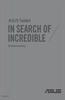 ASUS Tablet Bruksanvisning NW8802 NW8802 Første utgave Januar 2014 Opphavsrettinformasjon Ingen deler av denne manualen, inkludert produkter og programvare som beskrives i den, kan reproduseres, overføres,
ASUS Tablet Bruksanvisning NW8802 NW8802 Første utgave Januar 2014 Opphavsrettinformasjon Ingen deler av denne manualen, inkludert produkter og programvare som beskrives i den, kan reproduseres, overføres,
HURTIGVEILEDNING FOR. Installasjon av Nokia Connectivity Cable Drivers
 HURTIGVEILEDNING FOR Installasjon av Nokia Connectivity Cable Drivers Innhold 1. Innledning...1 2. Dette trenger du...1 3. Installere Nokia Connectivity Cable Drivers...2 3.1 Før installasjonen...2 3.2
HURTIGVEILEDNING FOR Installasjon av Nokia Connectivity Cable Drivers Innhold 1. Innledning...1 2. Dette trenger du...1 3. Installere Nokia Connectivity Cable Drivers...2 3.1 Før installasjonen...2 3.2
Forstå alternativene for service og kundestøtte
 Forstå alternativene for service og kundestøtte QuickRestore Compaq gir deg muligheten til å gjenopprette systemet når som helst ved hjelp av QuickRestore. QuickRestore har fem forskjellige gjenopprettingsalternativer,
Forstå alternativene for service og kundestøtte QuickRestore Compaq gir deg muligheten til å gjenopprette systemet når som helst ved hjelp av QuickRestore. QuickRestore har fem forskjellige gjenopprettingsalternativer,
Brukerveiledning for programmet HHR Animalia
 Brukerveiledning for programmet HHR Animalia Versjon 1.0 Rakkestad, 26.03.2014 Innholdsfortegnelse 1. Introduksjon... 3 2. Installasjon og oppgradering... 3 2.1 Nedlasting... 3 2.2 Oppdatering av operativsystem
Brukerveiledning for programmet HHR Animalia Versjon 1.0 Rakkestad, 26.03.2014 Innholdsfortegnelse 1. Introduksjon... 3 2. Installasjon og oppgradering... 3 2.1 Nedlasting... 3 2.2 Oppdatering av operativsystem
Radio R 4.0 IntelliLink Frequently Asked Questions
 Innhold 1. Lyd... 1 2. Phone... 2 3. Apple CarPlay... 2 4. Android Auto... 4 5. Galleri... 7 6. Annet... 7 1. Lyd SPØRSMÅL: Hvordan kan jeg veksle mellom radio og mediakilder, f.eks. FM radio og USB? SVAR:
Innhold 1. Lyd... 1 2. Phone... 2 3. Apple CarPlay... 2 4. Android Auto... 4 5. Galleri... 7 6. Annet... 7 1. Lyd SPØRSMÅL: Hvordan kan jeg veksle mellom radio og mediakilder, f.eks. FM radio og USB? SVAR:
Bruke Office 365 på en Windows Phone
 Bruke Office 365 på en Windows Phone Hurtigstartveiledning Sjekk e-posten Konfigurer Windows Phone-enheten til å sende og motta e-post fra Office 365-kontoen din. Sjekk kalenderen din uansett hvor du er
Bruke Office 365 på en Windows Phone Hurtigstartveiledning Sjekk e-posten Konfigurer Windows Phone-enheten til å sende og motta e-post fra Office 365-kontoen din. Sjekk kalenderen din uansett hvor du er
Bruke Office 365 på iphone eller ipad
 Bruke Office 365 på iphone eller ipad Hurtigstartveiledning Kontrollere e-post Konfigurere iphone eller ipad til å sende og motta e-post fra Office 365-kontoen din. Sjekk kalenderen uansett hvor du er
Bruke Office 365 på iphone eller ipad Hurtigstartveiledning Kontrollere e-post Konfigurere iphone eller ipad til å sende og motta e-post fra Office 365-kontoen din. Sjekk kalenderen uansett hvor du er
BRUKERHÅNDBOK TWINKLE BRIGHT
 BRUKERHÅNDBOK TWINKLE BRIGHT Bo Jo Tveter AS. Akersbakken 12 A, 0172 Oslo Norge! 23 32 75 00! 23 32 75 01 e-post: post@bojo.no http://www.bojo.no versjon 1101 2 INNHOLDSFORTEGNELSE! VIKTIG INFORMASJON
BRUKERHÅNDBOK TWINKLE BRIGHT Bo Jo Tveter AS. Akersbakken 12 A, 0172 Oslo Norge! 23 32 75 00! 23 32 75 01 e-post: post@bojo.no http://www.bojo.no versjon 1101 2 INNHOLDSFORTEGNELSE! VIKTIG INFORMASJON
Inspeksjon Brukermanual
 2014 INNHOLD Inspeksjon Brukermanual Denne applikasjonen lar deg enkelt inspisere utstyr som er plassert i Utstyrsportalen. Onix AS Versjon 1.0.5.0 16.12.2014 0 Side INNHOLD INNHOLDSFORTEGNELSE Side #
2014 INNHOLD Inspeksjon Brukermanual Denne applikasjonen lar deg enkelt inspisere utstyr som er plassert i Utstyrsportalen. Onix AS Versjon 1.0.5.0 16.12.2014 0 Side INNHOLD INNHOLDSFORTEGNELSE Side #
ReSound Made for iphone ReSound Smart App Side 6-11
 BRUKERVEILEDNING ReSound Made for iphone ReSound Smart App Side 6-11 Side 2-5 BRUKERVEILEDNING ReSound Made for iphone Hurtigguide for oppsett og bruk av Made for iphone-funksjonalitet (MFi) Kompatible
BRUKERVEILEDNING ReSound Made for iphone ReSound Smart App Side 6-11 Side 2-5 BRUKERVEILEDNING ReSound Made for iphone Hurtigguide for oppsett og bruk av Made for iphone-funksjonalitet (MFi) Kompatible
Styrepute og tastatur
 Styrepute og tastatur Brukerhåndbok Copyright 2007 Hewlett-Packard Development Company, L.P. Windows er et registrert varemerke for Microsoft Corporation i USA. Informasjonen i dette dokumentet kan endres
Styrepute og tastatur Brukerhåndbok Copyright 2007 Hewlett-Packard Development Company, L.P. Windows er et registrert varemerke for Microsoft Corporation i USA. Informasjonen i dette dokumentet kan endres
Roth Touchline + app til Android og ios
 til Android og ios Brukerveiledning Living full of energy 1/7 Gratulerer med din nye Roth Touchline+ app Roth Touchline + app for Android og ios gir mulighet for å regulere ditt Roth Touchline gulvvarmesystem
til Android og ios Brukerveiledning Living full of energy 1/7 Gratulerer med din nye Roth Touchline+ app Roth Touchline + app for Android og ios gir mulighet for å regulere ditt Roth Touchline gulvvarmesystem
BRUKERVEILEDNING. ReSound Made for iphone ReSound Smart App for iphone Pare med Android telefon ReSound Smart App for Android
 BRUKERVEILEDNING ReSound Made for iphone ReSound Smart App for iphone Pare med Android telefon ReSound Smart App for Android BRUKERVEILEDNING ReSound Made for iphone Plasser høreapparatene i ørene mens
BRUKERVEILEDNING ReSound Made for iphone ReSound Smart App for iphone Pare med Android telefon ReSound Smart App for Android BRUKERVEILEDNING ReSound Made for iphone Plasser høreapparatene i ørene mens
Når skjermen er ulåst, trykker du langt trykk (ca 2 sekunder) på skjermlåsknappen
 Contents Slå av enheten... 2 Stopp tilbakemeldinger fra TalkBack midlertidig... 3 Ta imot eller avslutte en telefonsamtale... 3 Bli kjent med skjermtastaturet... 4 Redigere tekst... 9 Veksle mellom skjermtastatur
Contents Slå av enheten... 2 Stopp tilbakemeldinger fra TalkBack midlertidig... 3 Ta imot eller avslutte en telefonsamtale... 3 Bli kjent med skjermtastaturet... 4 Redigere tekst... 9 Veksle mellom skjermtastatur
Brukerguide for mobil utskrift og skanning for Brother iprint&scan (ios)
 Brukerguide for mobil utskrift og skanning for Brother iprint&scan (ios) Innholdsfortegnelse Før du bruker Brother-maskinen... Definisjoner av merknader... Varemerker... Innledning... Last ned Brother
Brukerguide for mobil utskrift og skanning for Brother iprint&scan (ios) Innholdsfortegnelse Før du bruker Brother-maskinen... Definisjoner av merknader... Varemerker... Innledning... Last ned Brother
www.eggtronic.com USER MANUAL
 www.eggtronic.com USER MANUAL Index Norsk p. 2 Figures 5 3 3 1 2 4 5 6 3 6 3 6 6 3 3 6 7 4 usb 3.0 slots usb cartridge connectors additional usb ports bluetooth cartridge sd card reader cartridge other
www.eggtronic.com USER MANUAL Index Norsk p. 2 Figures 5 3 3 1 2 4 5 6 3 6 3 6 6 3 3 6 7 4 usb 3.0 slots usb cartridge connectors additional usb ports bluetooth cartridge sd card reader cartridge other
Tips og triks nettbrett (ios og Android) Kristiansand folkebibliotek
 Tips og triks nettbrett (ios og ) Kristiansand folkebibliotek Hva er nettbrett?... 2 ipad... 3... 3 App er... 4 Sikkerhet... 9 Tilpassing...10 Oppdatering...10 Praktiske ting...10 Sikkerhetskopiering...12
Tips og triks nettbrett (ios og ) Kristiansand folkebibliotek Hva er nettbrett?... 2 ipad... 3... 3 App er... 4 Sikkerhet... 9 Tilpassing...10 Oppdatering...10 Praktiske ting...10 Sikkerhetskopiering...12
Bruksanvisning - Brugervejledning - Användarhandbok TAB-P705W-132
 Bruksanvisning - Brugervejledning - Användarhandbok TAB-P705W-132 Gratulerer med kjøpet av ditt nye nettbrett/surfplatta (Produkt)! Denne håndboken inneholder viktig sikkerhets- og driftsinformasjon for
Bruksanvisning - Brugervejledning - Användarhandbok TAB-P705W-132 Gratulerer med kjøpet av ditt nye nettbrett/surfplatta (Produkt)! Denne håndboken inneholder viktig sikkerhets- og driftsinformasjon for
Din bruksanvisning HP COMPAQ DX2300 MICROTOWER PC
 Du kan lese anbefalingene i bruksanvisningen, de tekniske guide eller installasjonen guide for HP COMPAQ DX2300 MICROTOWER PC. Du vil finne svar på alle dine spørsmål på HP COMPAQ DX2300 MICROTOWER PC
Du kan lese anbefalingene i bruksanvisningen, de tekniske guide eller installasjonen guide for HP COMPAQ DX2300 MICROTOWER PC. Du vil finne svar på alle dine spørsmål på HP COMPAQ DX2300 MICROTOWER PC
Pekeutstyr og tastatur Brukerhåndbok
 Pekeutstyr og tastatur Brukerhåndbok Copyright 2008 Hewlett-Packard Development Company, L.P. Windows er et registrert varemerke for Microsoft Corporation i USA. Informasjonen i dette dokumentet kan endres
Pekeutstyr og tastatur Brukerhåndbok Copyright 2008 Hewlett-Packard Development Company, L.P. Windows er et registrert varemerke for Microsoft Corporation i USA. Informasjonen i dette dokumentet kan endres
Disker og stasjoner. Dokumentdelenummer: 396846-091. Denne håndboken beskriver hvordan du bruker harddisken og den optiske stasjonen.
 Disker og stasjoner Dokumentdelenummer: 396846-091 Mars 2006 Denne håndboken beskriver hvordan du bruker harddisken og den optiske stasjonen. Innhold 1 Behandle disker og stasjoner 2 IDE-lampe 3 Harddisk
Disker og stasjoner Dokumentdelenummer: 396846-091 Mars 2006 Denne håndboken beskriver hvordan du bruker harddisken og den optiske stasjonen. Innhold 1 Behandle disker og stasjoner 2 IDE-lampe 3 Harddisk
Klargjør for dashbord i it s learning
 Klargjør for dashbord i it s learning Dette brevet gjelder KUN de av våre kunder som ikke allerede har aktivisert dashbordet for sin site. Kjære kunde! It s learning jobber stadig med å forbedre læringsplattformen.
Klargjør for dashbord i it s learning Dette brevet gjelder KUN de av våre kunder som ikke allerede har aktivisert dashbordet for sin site. Kjære kunde! It s learning jobber stadig med å forbedre læringsplattformen.
Bruke Office 365 på en Android-telefon
 Bruke Office 365 på en Android-telefon Hurtigstartveiledning Sjekk e-posten Konfigurer Android-telefonen til å sende og motta e-post fra Office 365-kontoen din. Sjekk kalenderen din uansett hvor du er
Bruke Office 365 på en Android-telefon Hurtigstartveiledning Sjekk e-posten Konfigurer Android-telefonen til å sende og motta e-post fra Office 365-kontoen din. Sjekk kalenderen din uansett hvor du er
DOKUMENTASJON E-post oppsett
 DOKUMENTASJON E-post oppsett Oppsett av e-post konto Veiledningen viser innstillinger for Microsoft Outlook 2013, og oppkobling mot server kan gjøres med POP3 (lagre e-post lokalt på maskin) eller IMAP
DOKUMENTASJON E-post oppsett Oppsett av e-post konto Veiledningen viser innstillinger for Microsoft Outlook 2013, og oppkobling mot server kan gjøres med POP3 (lagre e-post lokalt på maskin) eller IMAP
BACKUP HD SERIES BRUKERMANUAL
 BACKUP HD SERIES BRUKERMANUAL TUSEN TAKK for at du har kjøpt ClickFree Backup-enheten. Disse instruksjonene har blitt satt sammen for å hjelpe deg med å bruke produktet, men generelt håper vi at det er
BACKUP HD SERIES BRUKERMANUAL TUSEN TAKK for at du har kjøpt ClickFree Backup-enheten. Disse instruksjonene har blitt satt sammen for å hjelpe deg med å bruke produktet, men generelt håper vi at det er
